Page 1

RICOH Aficio FX200
使用本机器前,请务必阅读本手册中的 “安全信息”部分,以便安全正确地使用。
Page 2
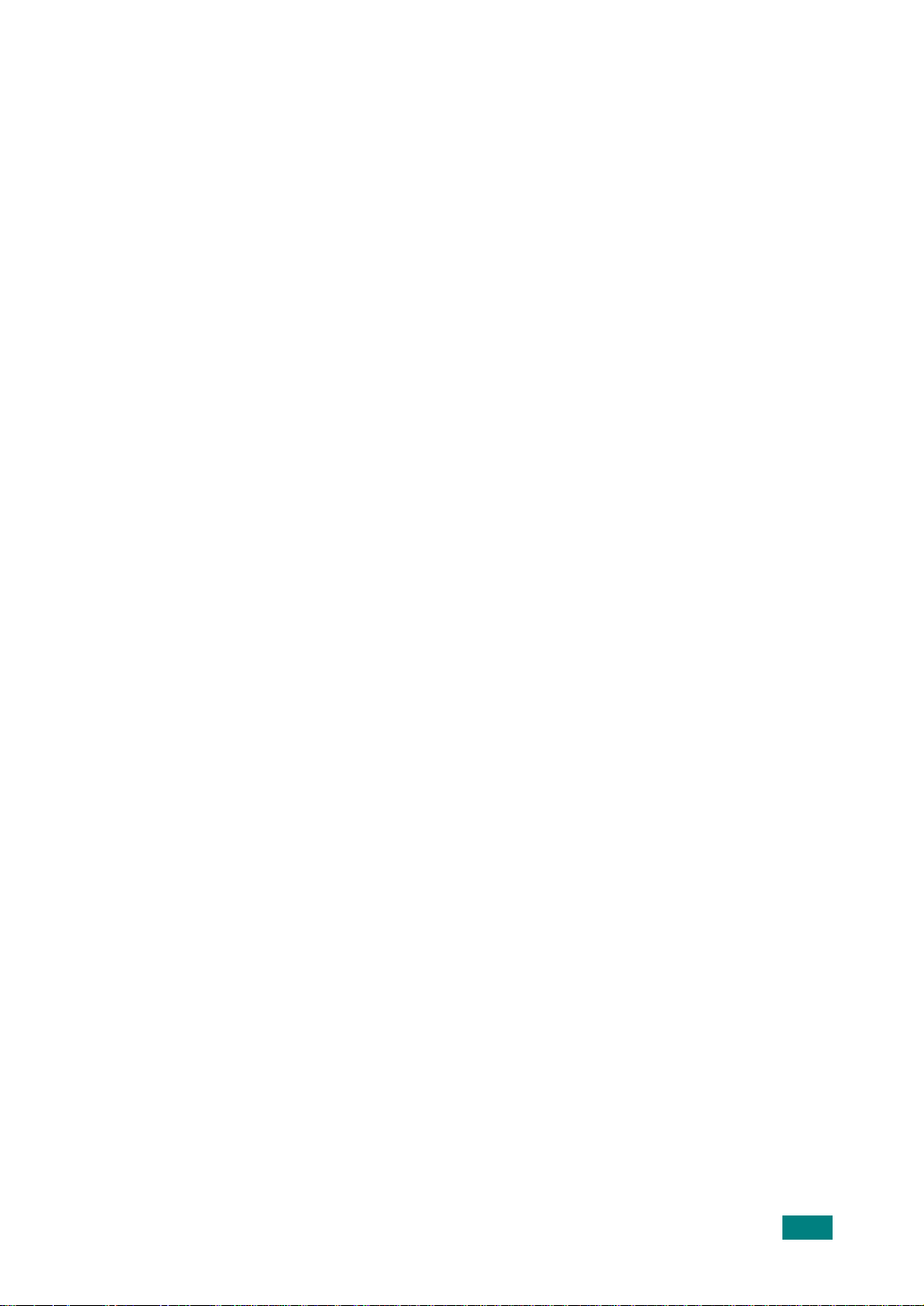
关于用户指南
本“Laser MFP 用户指南”提供了设置机器和安装随机软件所需要的信息,有关将机器用作打印机、
扫描仪和复印机的全部详细说明,以及机器的维护和故障排除信息。“用户指南”介绍了如何在本机上
使用 USB 闪盘进行扫描和保存文档,以及如何打印存储在 USB 闪盘中的文档。
本指南还提供了多功能应用程序 SmarThru 的基本说明。SmarThru 可用于扫描和编辑图像,以及执
行复印作业的扫描工作。 SmarThru 还可用于访问已扫描的图像,这些图像之后可从您的计算机通过
电子邮件发送。
本手册中的信息如有变更,恕不另行通知。本公司对因处理或操作本机器而导致的直接、间接或继发的
损坏不负任何责任。
©
版权所有
• Centronics 是 Centronics Data Computer Corporation 的商标。
• IBM 和 IBM PC 是国际商用机器公司的注册商标。
• PCL 和 PCL 6 是 Hewlett-Packard company 的商标。
• Microsoft、Windows、 Windows 98、 Windows Me、Windows 2000、 Windows NT 4.0 和
Windows XP 是 Microsoft Corporation 的注册商标。
• TrueType 是 Apple Computer, Inc. 的商标。
• Adobe®、 Adobe PhotoDeluxe 和 Adobe Photoshop 是 Adobe Systems Incorporated 的注
册商标。
• 所有其他品牌和产品名称均为其各自所属公司和组织的商标。
2005。
i
Page 3
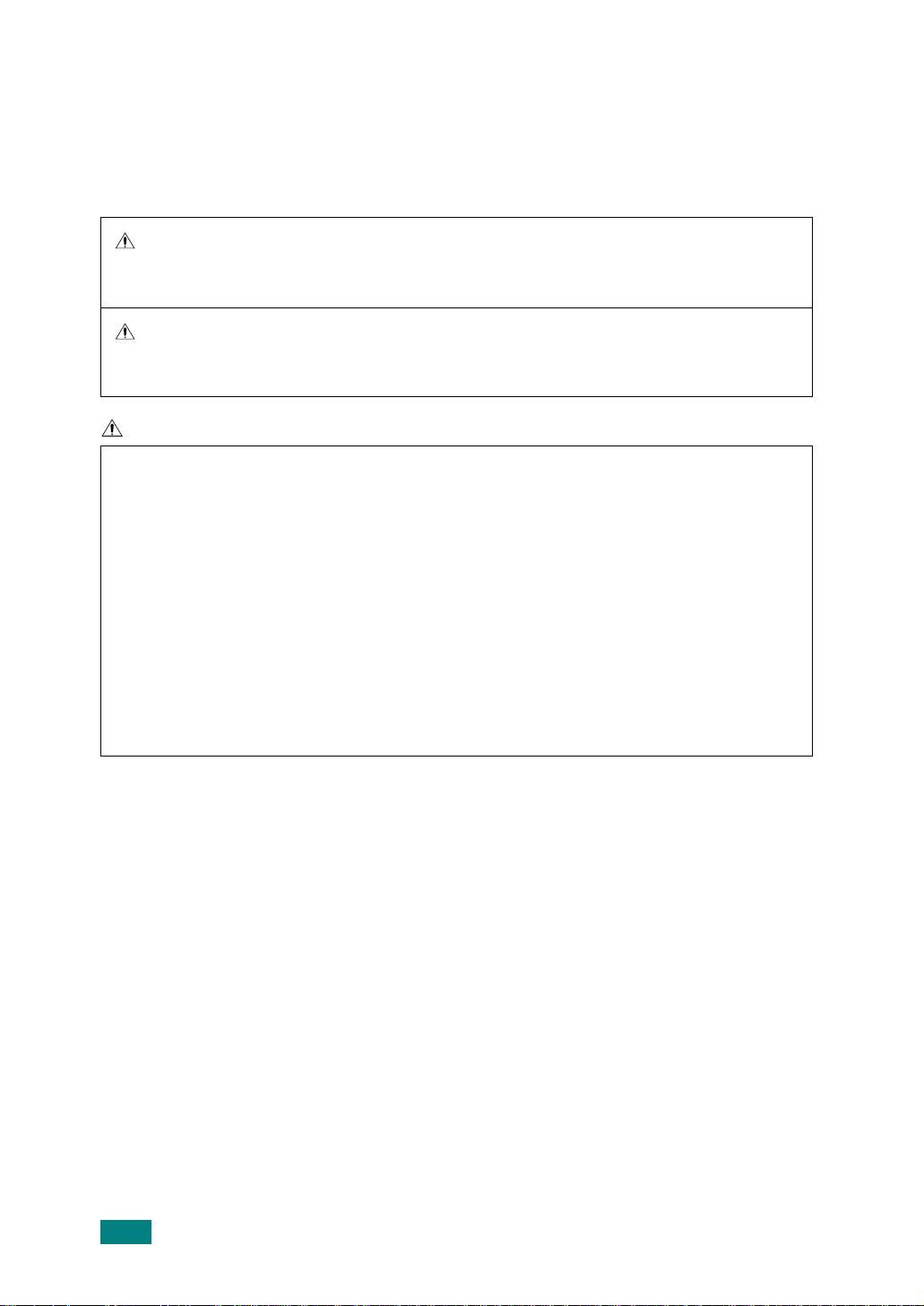
安全信息
使用此机器时应严格遵守以下安全措施。
操作安全
本手册使用以下重要提示符号:
警告:
表示可能发生危险,如果不遵守相关说明,可能会导致死亡或严重的人身伤害。
小心:
表示可能发生危险,如果不遵守相关说明,可能会导致轻微或中度的人身伤害或财产
损失。
警告:
•
请直接将电源线接入墙上插座,不要使用延长线。
•
如果电源线或插头有磨损或者损坏,请拔下电源插头,注意不要直接拉扯电源线。
•
为避免电击或激光辐射,除本手册中指定的以外,请勿拆卸任何盖板或螺丝。
•
如果发生下列情况,请关掉电源并拨出电源插头,注意不要拉扯电源线:
•
机器溅湿或有异物流入。
•
认为机器需要维修或修复。
•
机器的外壳受到损坏。
•
切勿引燃散落的墨粉或用过的墨盒。如有明火,墨粉可能会燃烧。
•
我们的授权经销商可以代为处理。
•
处理用过的墨盒时,请遵守当地的相关规定。
•
应使机器远离可燃液体、气体和气溶胶。可能会出现电击或火灾。
ii
Page 4
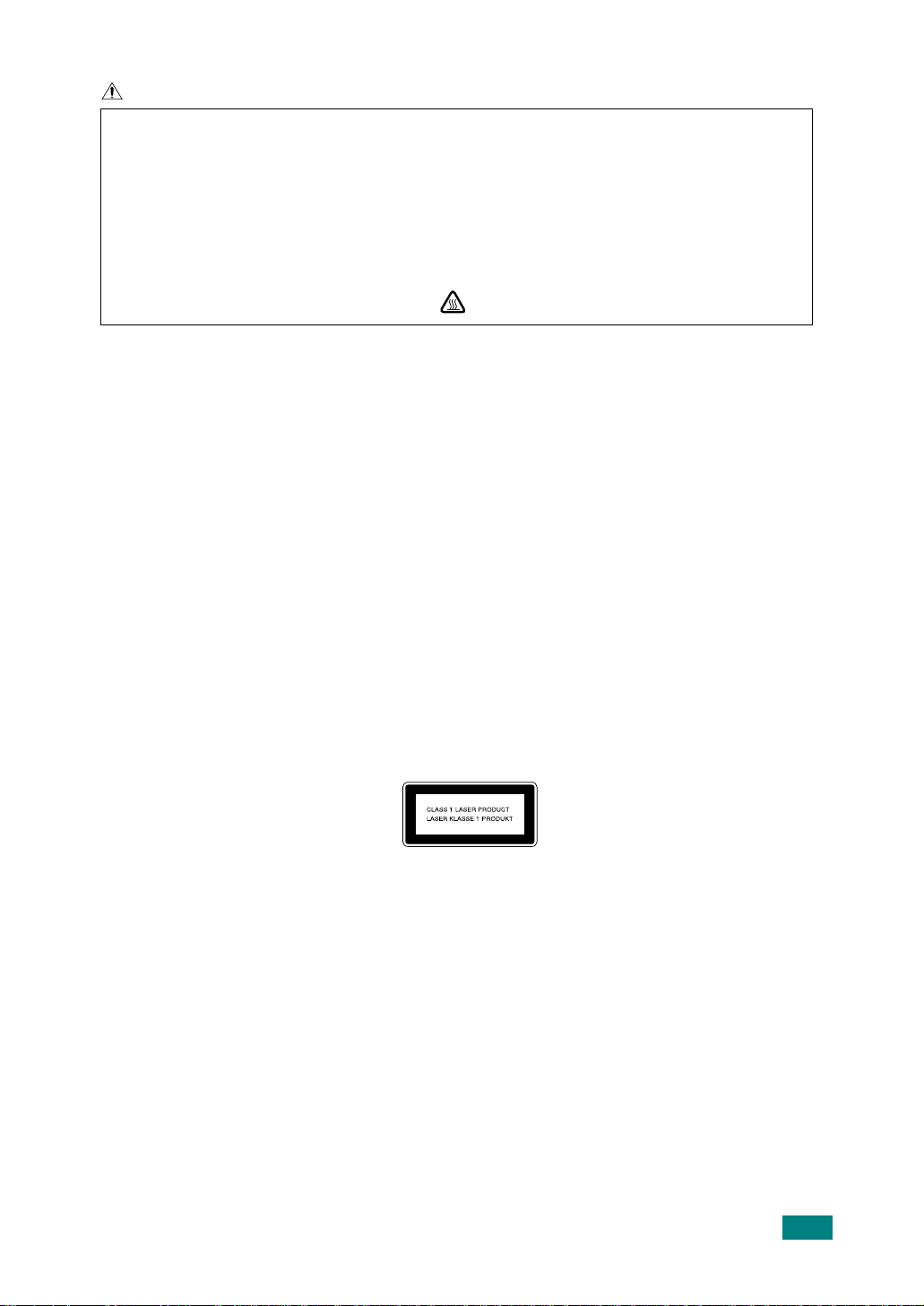
小心:
•
机器应防潮,尤其在遇到雨、雪等潮湿的天气情况时。
•
搬动机器前应先从墙上插座拔出电源线。在搬动机器的过程中,应留意机器下方的电源线防止其损坏。
•
在拨出墙上插座的电源插头时,不要拉扯电源线。
•
不要让碎纸屑、订书钉或其它小件金属落入机器。
•
不要让小孩接触到用过或未用的墨盒。
•
在伸入本产品内取出卡纸或原稿时,注意不要被尖锐的边角划伤。
•
为保持环境卫生,请不要在家中处理废旧机器或耗材。我们的授权经销商可以为您代劳。
•
机器内部的温度可能会很高。请勿接触指示 “ ”的标签的部件。否则可能会烫伤。
电源
电源插座应安装在方便插拔且靠近本产品的位置。
臭氧安全
本产品在工作时会产生臭氧。
正常情况下,其臭氧量对操作人员是安全的。如果查觉到臭氧的气味,可为室内通风。
传真或电话
使用电话设备时,请务必遵循基本安全预防措施,以减少火灾、电击和人身伤害,包括下列各项;
不要在水源附近使用本产品,如浴盆、面盆、洗涤池或洗衣盆附近,也不宜在潮湿的地下室内或游泳池
附近使用。避免在雷雨天使用电话。闪电可能会产生雷击的危险。煤气泄漏时不要在其附近打电话诉说
险情。只能使用号码。 26 AWG 或更大型号的无线电通讯电话线。
妥善保管这些说明
激光安全性:
本设备属于 1 级激光设备。本设备装有一个 5 毫瓦,波长为 770-795 纳米的 AlGaAs 激光二极管。设
备背面贴有如下的标记。
注意:
如果未按照本手册中的规定使用控制或性能调整程序,可能会造成危险辐射。
iii
Page 5
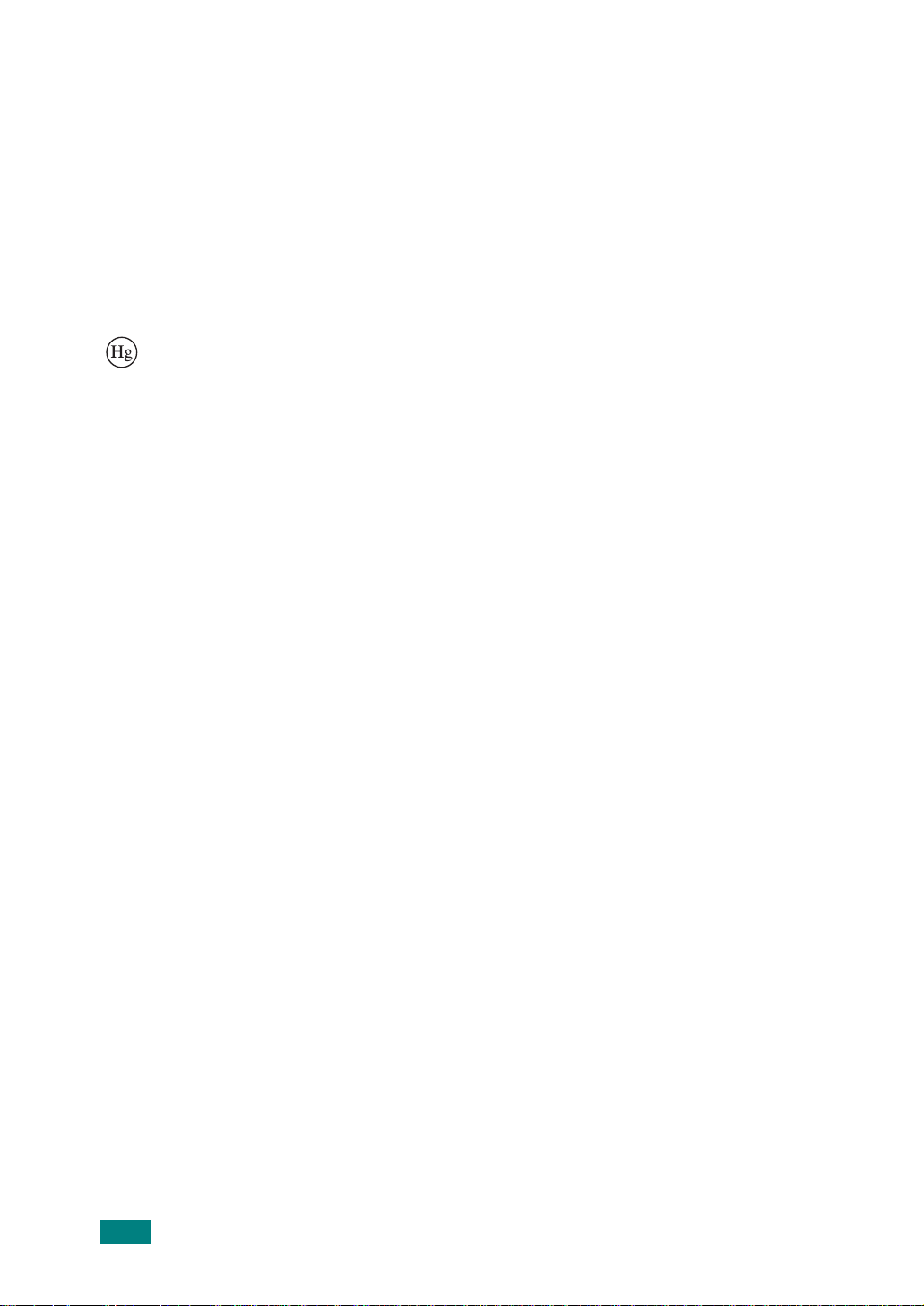
北美地区
CDRH 管制信息
本设备符合 21 CFR J 节关于 1 级激光产品的规定。本设备装有一个 5 毫瓦、波长为 770-795 纳米
的 AlGaAs 激光二极管。本设备不会产生危险辐射,因为在操作和维护的所有客户模式中,激光束被
完全封闭。
注意:
如果未按照本手册中的规定使用控制或性能调整程序,可能会造成危险辐射。
水银安全性
本产品内部的灯包含水银,请务必按照地方、州或联邦法律回收或处理。有关详细信息,请参见
lamprecycle.org、 eiae.org 或致电 1-800-336-MSDS (6737)
iv
Page 6
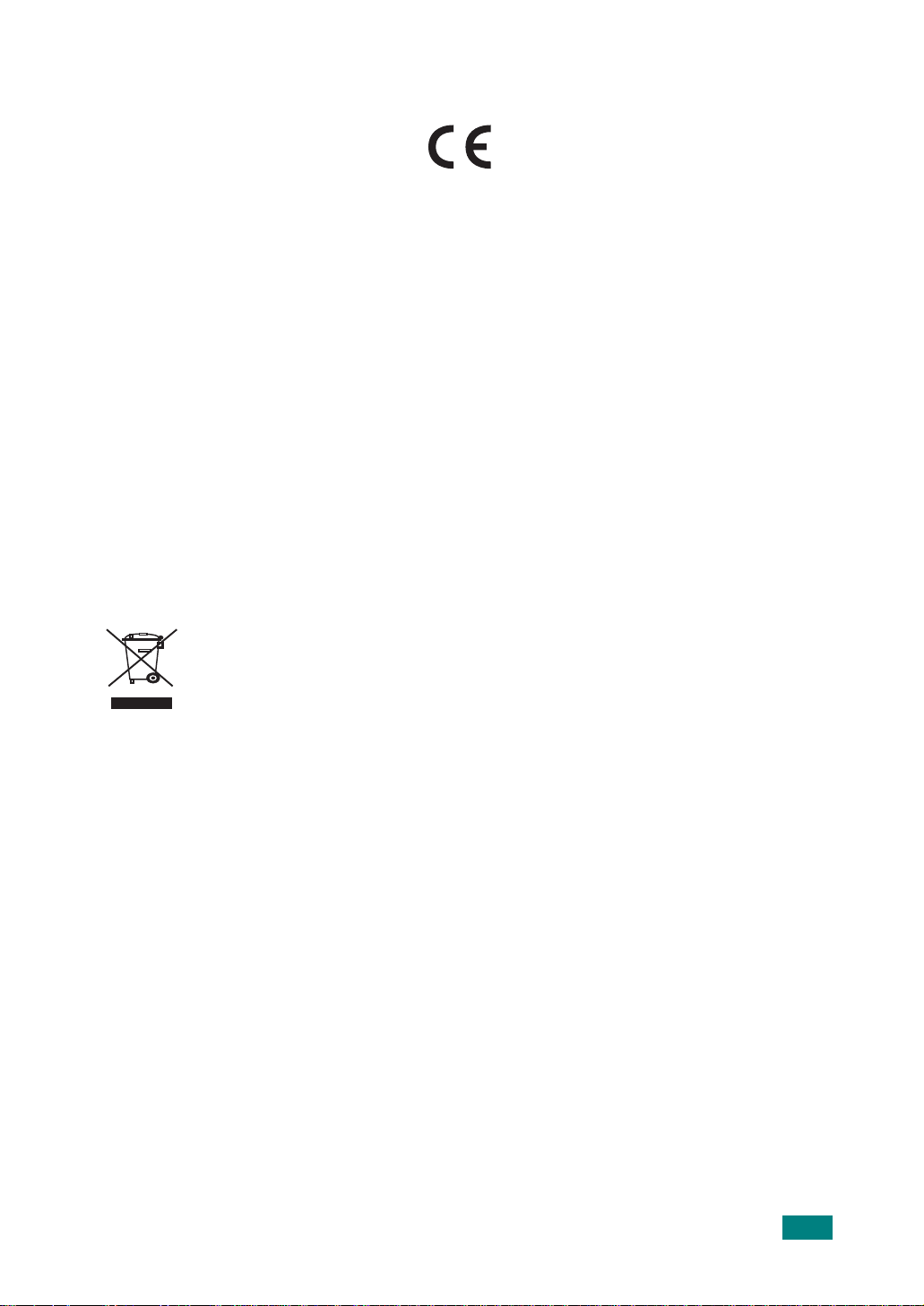
一致性声明
致 EEA 国家的用户
本产品完全符合欧洲议会及其委员会 1999 年 3 月 9 日的 1999/5/EC 项指令对于无线电设备和电信终
端设备及其相互认可其兼容性的基本要求和规定。
致接入模拟 PSTN 的 EEA 国家用户
本产品的设计能够接入所有 EEA 国家的模拟 PSTN 。当地 PSTN 的兼容性依赖于软件切换设置。如果
要将本产品迁入其它国家,请联系您的服务代表。如果发现故障,请首先联系您的服务代表。
Aficio FX200/DSm520pf/AC120 :CE 一致性声明可以在 Internet 上的以下 URL 找到:
IS 2020S
:CE 一致性声明可以在 Internet 上的以下 URL 找到:
http://www.ricoh.co.jp/fax/ce_doc
http://www.dankainternational.com/fax
本产品的正确处理 (废弃的电气和电子设备)
(适用于欧盟及其他欧洲国家的分类收集系统)
产品及其文字材料上显示的此标记,表明在其工作寿命完结时,不应该和其他生活废弃物
一起处理。为了避免无控废弃物处理对环境或人类健康的可能伤害,请将其与其他类型的
废弃物分类,并负责地回收以提升物质资源的可持续再利用。
有关在何处以及如何处理废弃物以符合环境保护原则的安全回收的详细信息,家庭用户应
该联系当初购买此产品处的零售商,或联系当地政府部门。
企业用户应该联系他们的供货商并检查购买合同的条款和条件。本产品不应该和其他要处理的电气废
弃物混合在一起。
v
Page 7
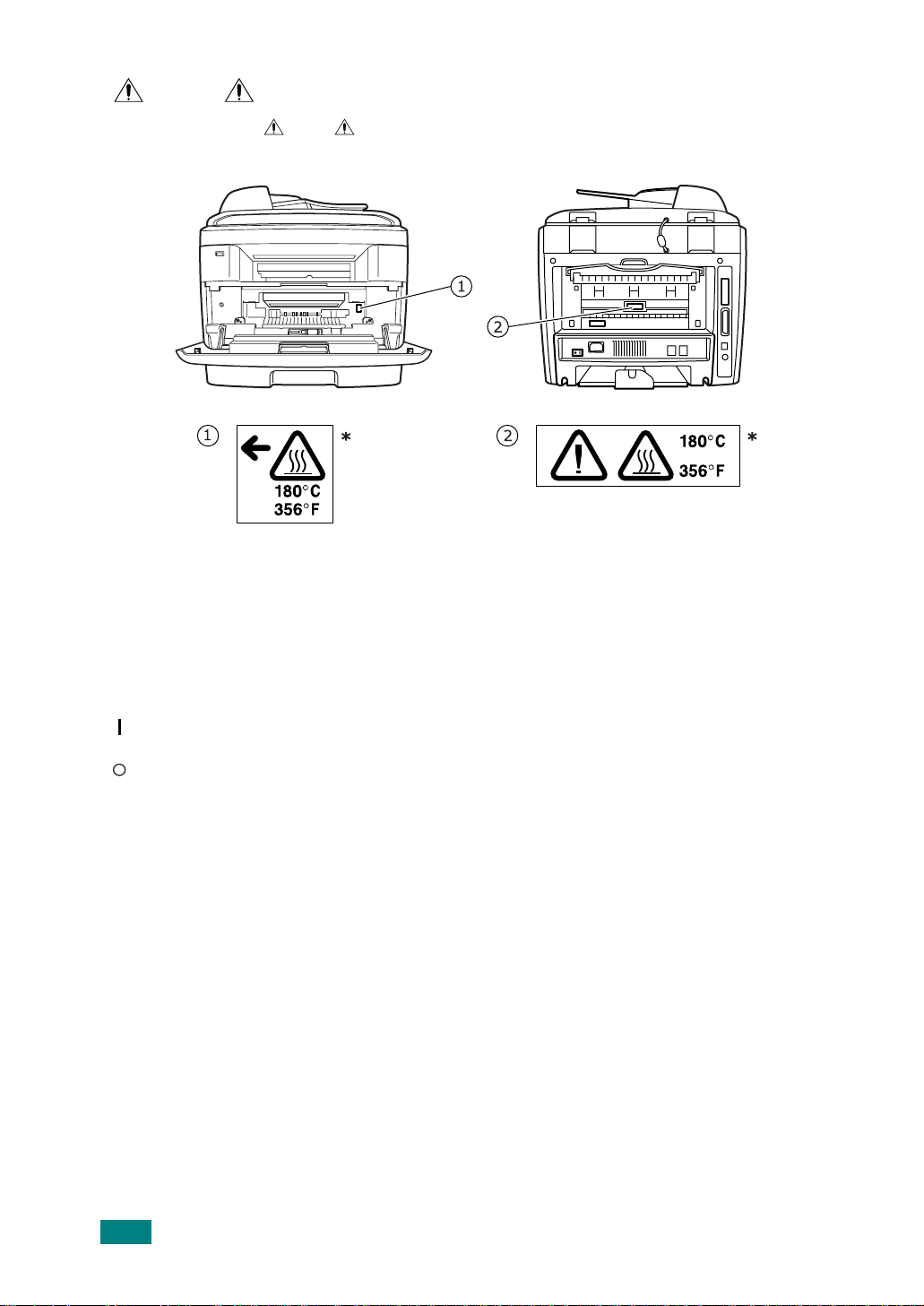
警告与 小心标志及标签的位置
本机器在如下位置贴有 警告和 小心标签。为安全起见,请遵守相关说明并按照要求操作本机器。
* 此标签贴于高温表面。小心不要触摸这些区域。
本机器依据 IEC 60417 的要求使用以下主电源开关符号:
说明电源打开。
说明电源关闭。
vi
Page 8
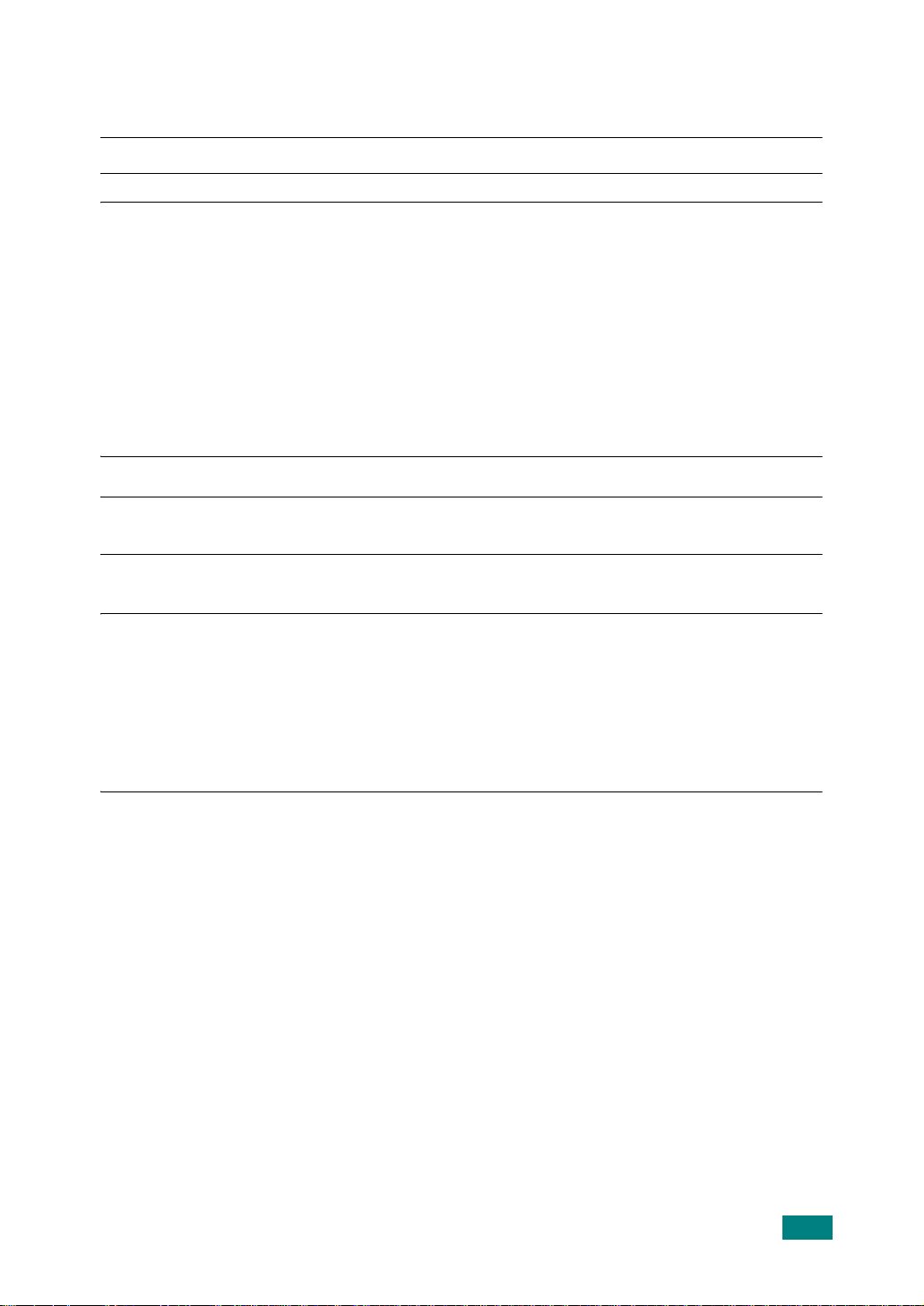
通知
致美国用户
通知:
本设备已经过检验,证明符合 FCC 规章第 15 部分有关 B 类数字设备的限制。这些限制旨在提供合理
的保护,以防止在居住环境中安装时出现有害干扰。本产品产生、使用和辐射射频能量,如果未按本手
册的说明安装和使用,可能会对无线电通信产生有害干扰。但我们不保证在特定安装情况下不会产生有
害干扰。如果本设备对无线电或电视接收产生有害干扰,可通过关 / 开本设备来判断,建议用户采用下
面的一种或几种方法来克服干扰:
• 调整或重新安置接收天线。
• 增加设备和接收器之间的距离。
• 将设备连接到与接收器不同的电源插座上。
• 向经销商或有经验的无线电/电器技师寻求帮助。
警告
未经负责产品质量一方的明确批准而擅自改动或改装设备,用户将有可能失去使用本设备的权利。
关于 《电话用户保护法》的通知 (仅限于美国)。
美国 1991 年 《电话用户保护法》规定,任何人在使用计算机或其它电子设备 (包括传真机)发送信
息时,如果未在每一页或首页的上 / 下端留出空白部分以标注发送日期、时间以及企业或其它实体或者
个人的身份和电话号码,均属违法行为。(所提供的电话号码可以不是 900 号码或话费超过本地或长
途话费的任何其它号码。)
要将此信息编入传真机,请参阅本手册中的 “设置机器 ID”。遵循此处提供的步骤以输入企业标识和
终端或企业的电话号码。FAX HEADER 功能可将此信息随文档一同发出。此外,还需设定日期和时间。
vii
Page 9
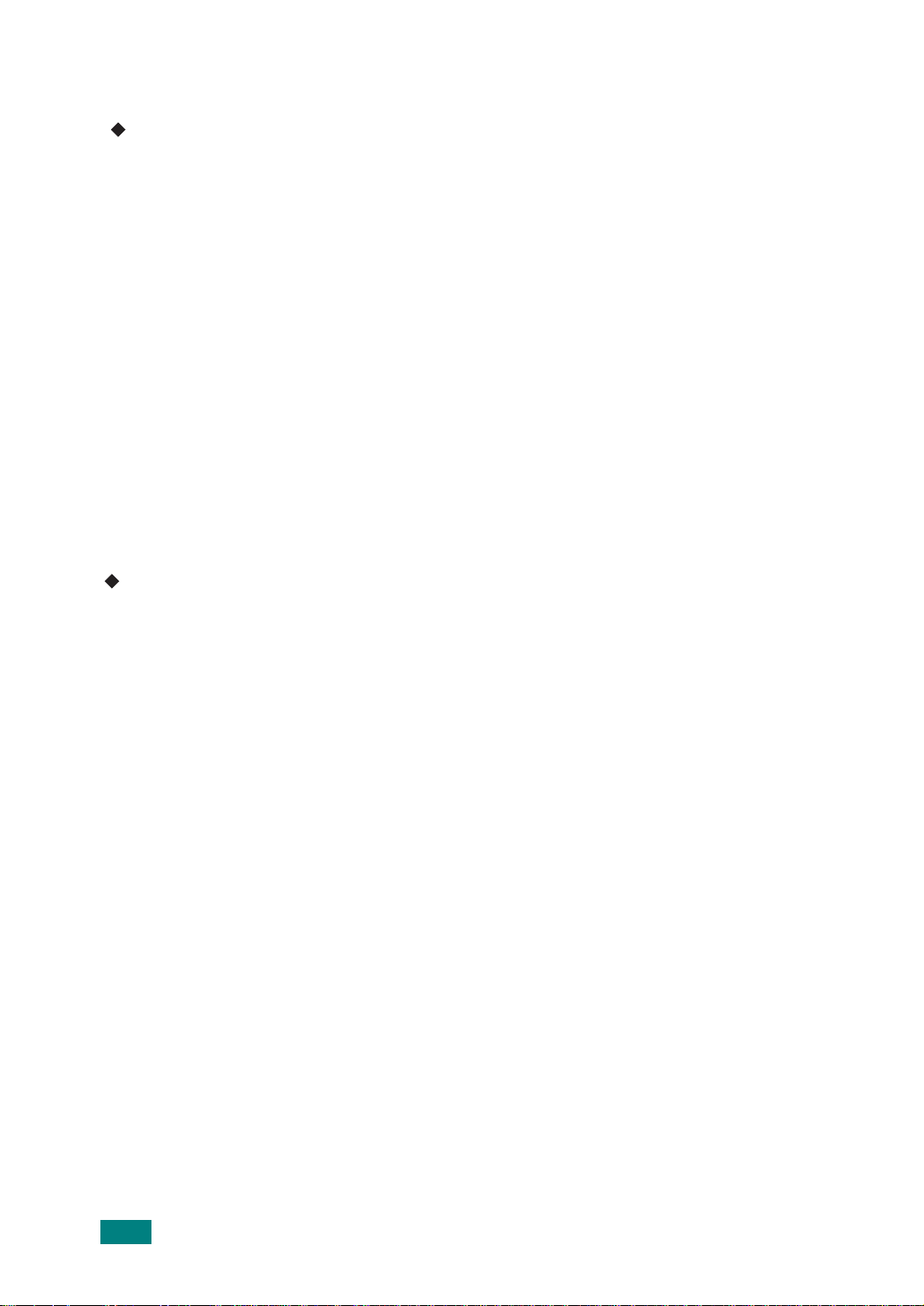
美国
FCC 要求
1.本设备符合 ACTA 采纳的 FCC68 款的规定和要求。在本设备的盖板上贴有一张注明产品标识 (格
式为 US:AAAEQ##TXXXXX)和其它信息的标签。如有要求,该号码须提供给电话公司。
2.本设备采用 RJ11C USOC 插口。
3.用来连接本设备与外设接线及电话网络的插头和插口必须符合 ACTA 采纳的 FCC68 款的规定和
要求。本产品附送标准的电话线和模块插头,用来连接标准且兼容的模块插口。详细信息,请参见
安装说明。
4.REN 用于确定可连接电话线的设备数量。电话线的 REN 过高可导致设备无法响应来电。在大多数
地区(不是所有地区),REN 总数不应超过 5.0。要确定可连接电话线的设备数量(由 REN 总数
决定),请联系当地的电话公司。本产品的 REN 包含在产品标识符中:US:AAAEQ##TXXXXX。
## 数字就代表 REN,中间不含小数点 (如, 03 表示 REN 的值为 0.3)。
5.如果本设备的使用影响了电话网络,电话公司会提前通知您需要暂时停止服务。即使无法做到提
前通知,电话公司也会尽快通知到客户。此外还会告知您,如果认为有必要,您有权向 FCC 投诉。
6.电话公司可能会更改其设施、设备、运营或规程,从而影响到本设备的使用。这种情况下,电话
公司会提前通知您进行必要的改动以维持不中断服务。
7.如果本设备发生故障,请致电 1-800-FASTFIX 联系 RICOH CORP 客户支持部咨询维修或保修
事宜。如果本设备影响了电话网络,电话公司会要求您断开设备连线,直到故障解决。
8.如果发生操作故障 (文档卡塞、复印卡塞和指示通信错误),请参阅本手册中的解决问题部分。
9.合用线服务的费用由各州规定。有关信息,请联系各州公共事业委员会、公共服务委员会或公司
委员会。
设定紧急号码或对紧急号码进行测试呼叫时的注意事项:
1.请简要地向接线员解释您拨号的用意,然后再挂断电话。
2.避开通话的高峰时段,比如在早晨或晚间进行测试。
加拿大
振铃等效值用于确定一个电话接口所能连接的设备数量。接口上的终端可以是任意设备的组合,只要所
有设备的 REN 总和不超过 5 即可。
本产品符合加拿大工业部的相关技术要求。
viii
Page 10
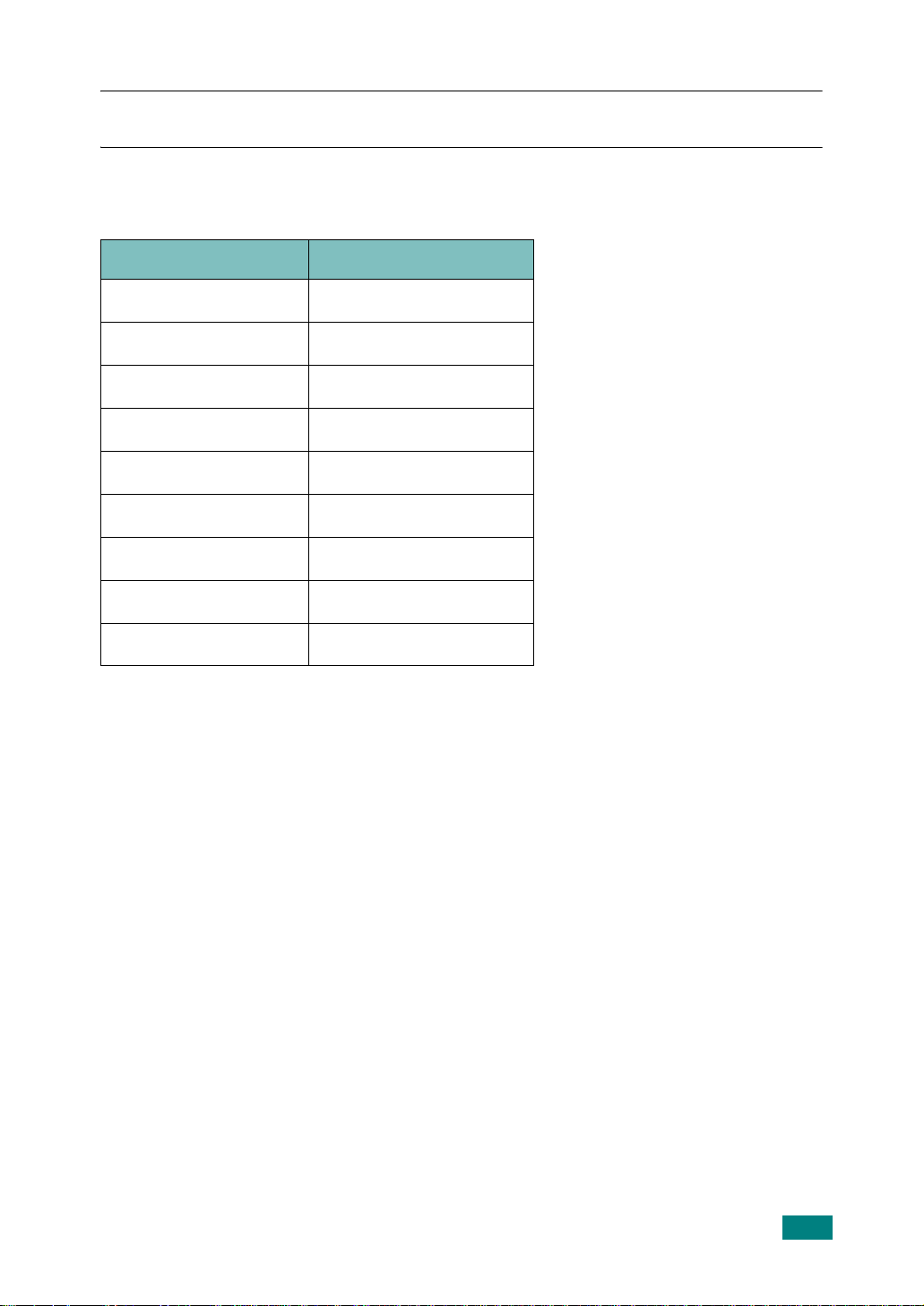
注意:
该 B 级数字设备符合 Canadian ICES-003 的要求。
英国和美国英语的区别
英国英语 美国英语
(Re)dialling
Colour
Emphasise
Recognise
Organise
Authorise
Cancelling
Customise
Grey Gray
(Re)dialing
Color
Emphasize
Recognize
Organize
Authorize
Canceling
Customize
ix
Page 11
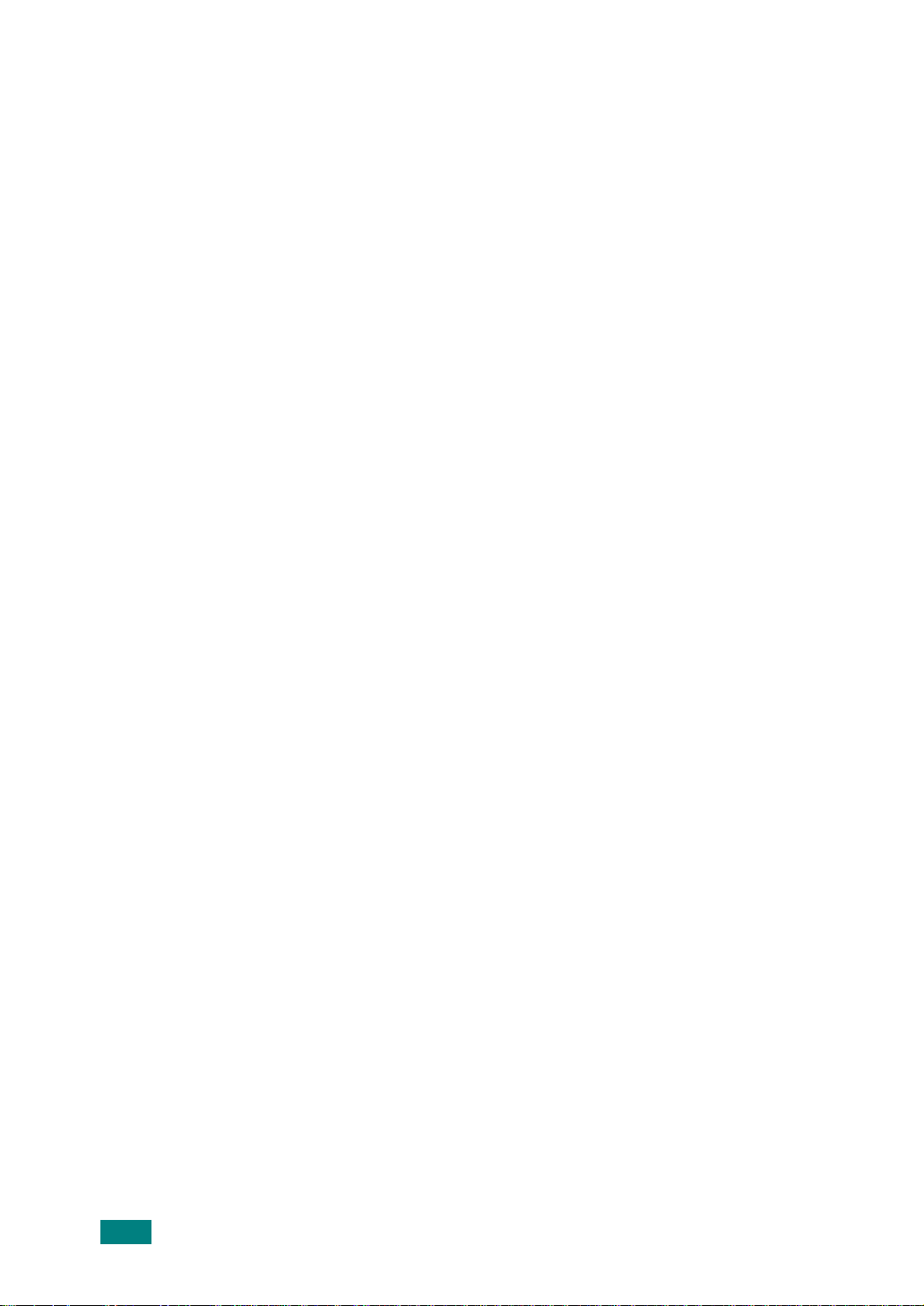
x
Page 12
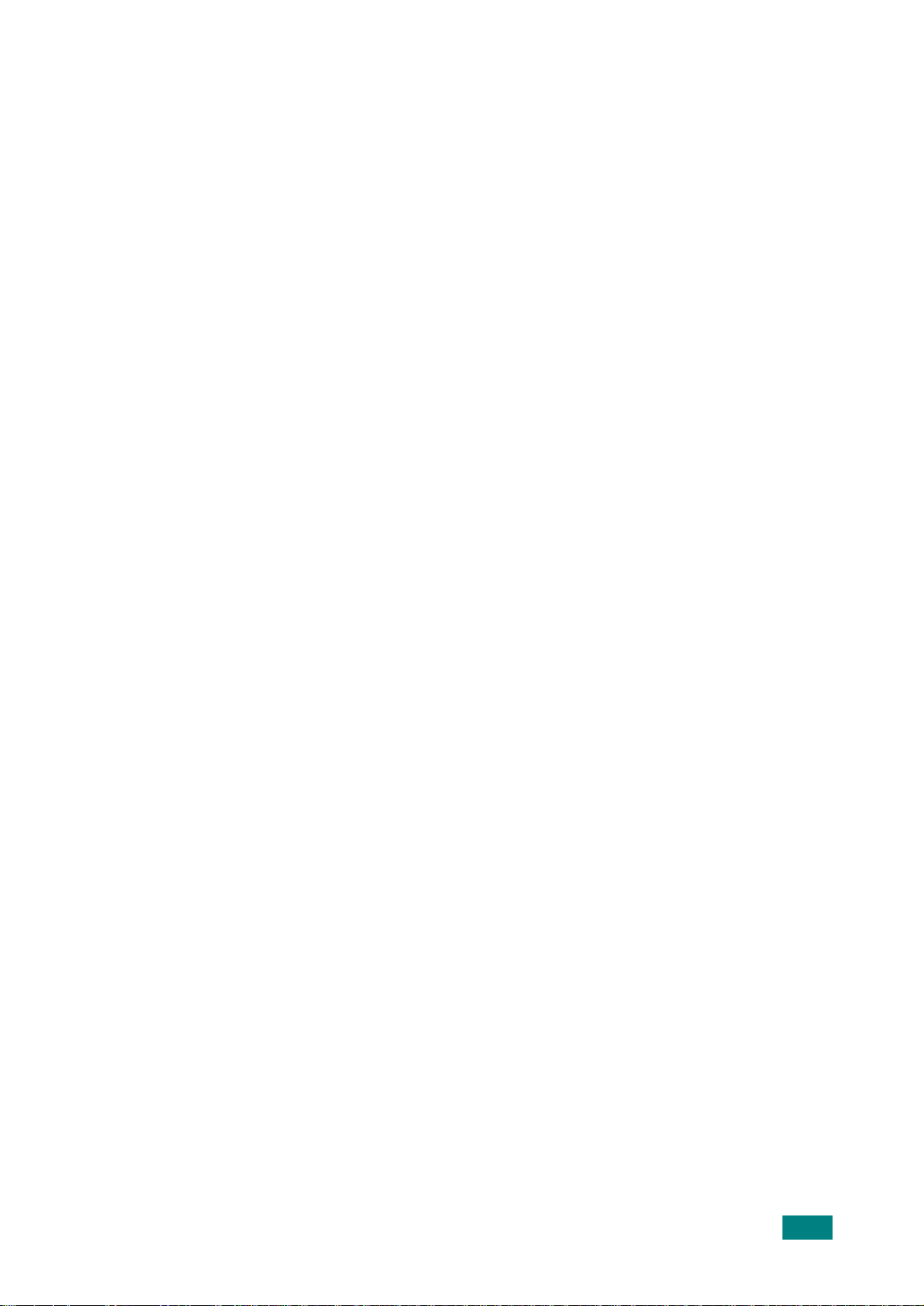
目录
第 1章:
第 2章:
介绍
特殊功能 ...................................................................... 1.2
了解组件位置 ................................................................. 1.4
正视图 .................................................................... 1.4
后视图 .................................................................... 1.5
控制面板功能 ............................................................ 1.6
入门
开箱 ............................................................................ 2.2
选择安装位置 ............................................................ 2.4
安装硒鼓 ...................................................................... 2.5
装纸 ............................................................................ 2.7
建立连接 .................................................................... 2.11
开机 .......................................................................... 2.15
更改显示语言 ............................................................... 2.16
设置机器 ID ................................................................ 2.17
使用数字键盘输入字符 ............................................... 2.18
设置日期和时间 ............................................................ 2.20
更改时钟模式 .......................................................... 2.21
设置纸张尺寸和类型 ....................................................... 2.21
设置声音 .................................................................... 2.22
扬声器、振铃、按钮音和警告音 .................................... 2.22
扬声器音量 ............................................................ 2.23
使用节省模式 ............................................................... 2.24
节能模式 ............................................................... 2.24
扫描灯节能模式 ....................................................... 2.24
关于软件 .................................................................... 2.26
打印机驱动程序的功能 ............................................... 2.27
在 Windows 中安装此软件 .............................................. 2.28
系统要求 ............................................................... 2.28
安装软件用于本地打印 ............................................... 2.29
安装软件用于网络打印 ............................................... 2.34
安装 SmarThru 4 ................................................... 2.41
修复软件 .................................................................... 2.43
删除软件 .................................................................... 2.44
卸载 MFP 驱动程序 .................................................. 2.44
卸载 SmarThru ...................................................... 2.44
卸载网络扫描驱动程序 ............................................... 2.45
使用 Set IP ................................................................ 2.46
安装 Set IP ........................................................... 2.46
使用 Set IP ........................................................... 2.47
使用打印机设置工具 ....................................................... 2.48
xi
Page 13
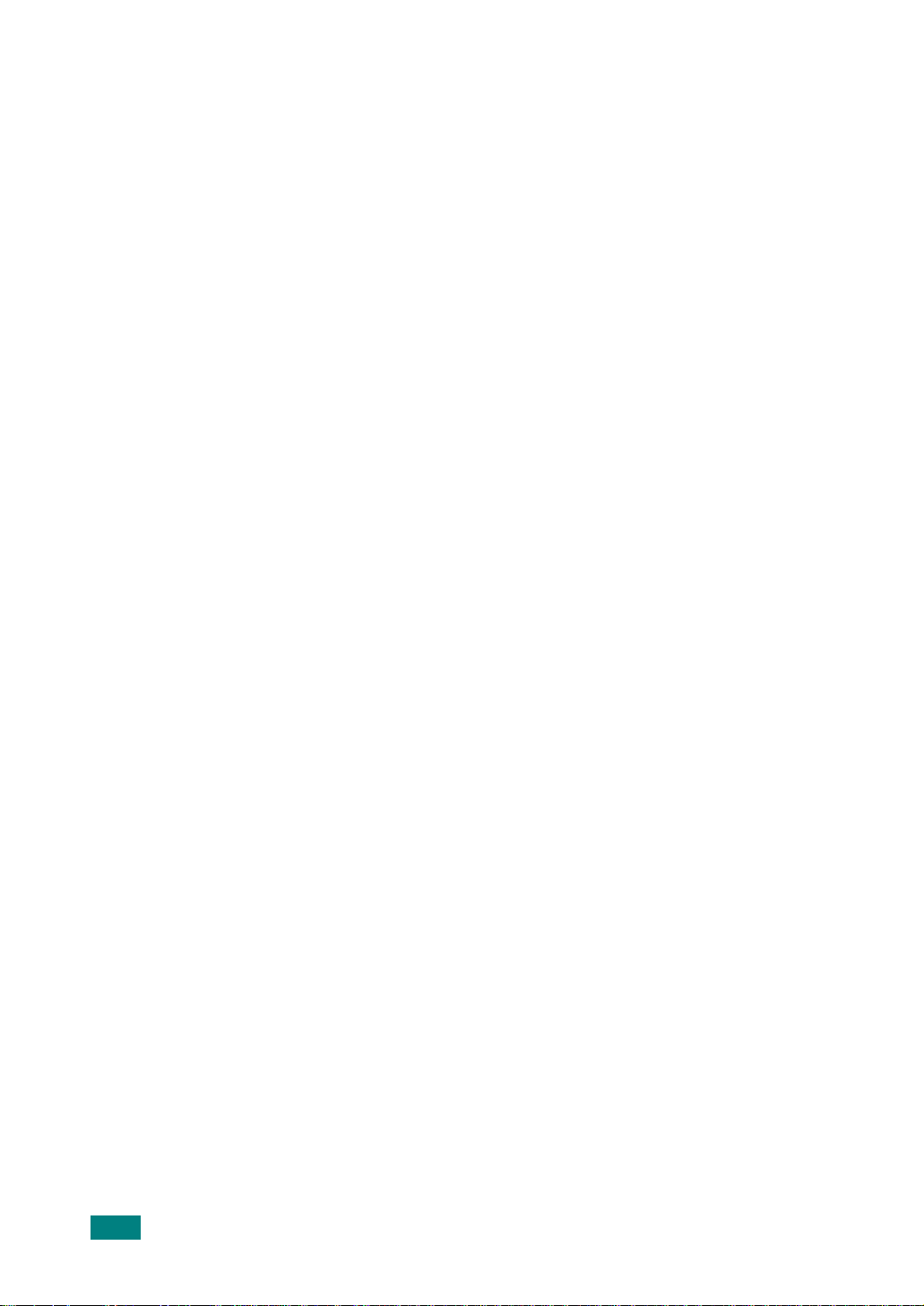
第 3章:
纸张处理
选择打印介质 ................................................................. 3.2
纸张类型、进纸源及容量 .............................................. 3.2
纸张与特殊介质使用原则 .............................................. 3.3
装纸 ............................................................................ 3.4
在标准纸盘中 ............................................................ 3.4
多用纸盘中 .............................................................. 3.6
使用手动进纸模式 ...................................................... 3.8
选择出纸位置 ............................................................... 3.10
打印到前出纸盘 (面朝下) ......................................... 3.10
打印到后出纸槽 (面朝上) ......................................... 3.11
第 4章:
打印任务
在 Windows 中打印文档 ................................................... 4.2
取消打印作业 ............................................................ 4.3
打印机设置 .................................................................... 4.4
布局选项卡 .............................................................. 4.5
纸张选项卡 .............................................................. 4.6
图形选项卡 .............................................................. 4.8
其它功能选项卡 ....................................................... 4.10
关于选项卡 ............................................................ 4.11
打印机选项卡 .......................................................... 4.11
使用偏好设置 .......................................................... 4.12
使用帮助 ............................................................... 4.12
在一张纸上打印多页 ....................................................... 4.13
打印海报 .................................................................... 4.14
将文档调整为选定的纸张尺寸 ............................................ 4.16
打印缩小或放大的文档 .................................................... 4.17
使用水印 .................................................................... 4.18
使用现有水印 .......................................................... 4.18
创建水印 ............................................................... 4.19
编辑水印 ............................................................... 4.20
删除水印 ............................................................... 4.20
使用覆盖页 .................................................................. 4.21
什么是覆盖页? ....................................................... 4.21
创建新的覆盖页 ....................................................... 4.21
使用覆盖页 ............................................................ 4.22
删除覆盖页 ............................................................ 4.24
xii
第 5章:
复印
为复印装纸 .................................................................... 5.2
选择纸盘 ...................................................................... 5.2
准备文档 ...................................................................... 5.3
在文档扫描玻璃板上复印 ................................................... 5.4
从自动进纸器复印 ........................................................... 5.5
设置复印选项 ................................................................. 5.7
深浅度 .................................................................... 5.7
原稿类型 ................................................................. 5.7
Page 14
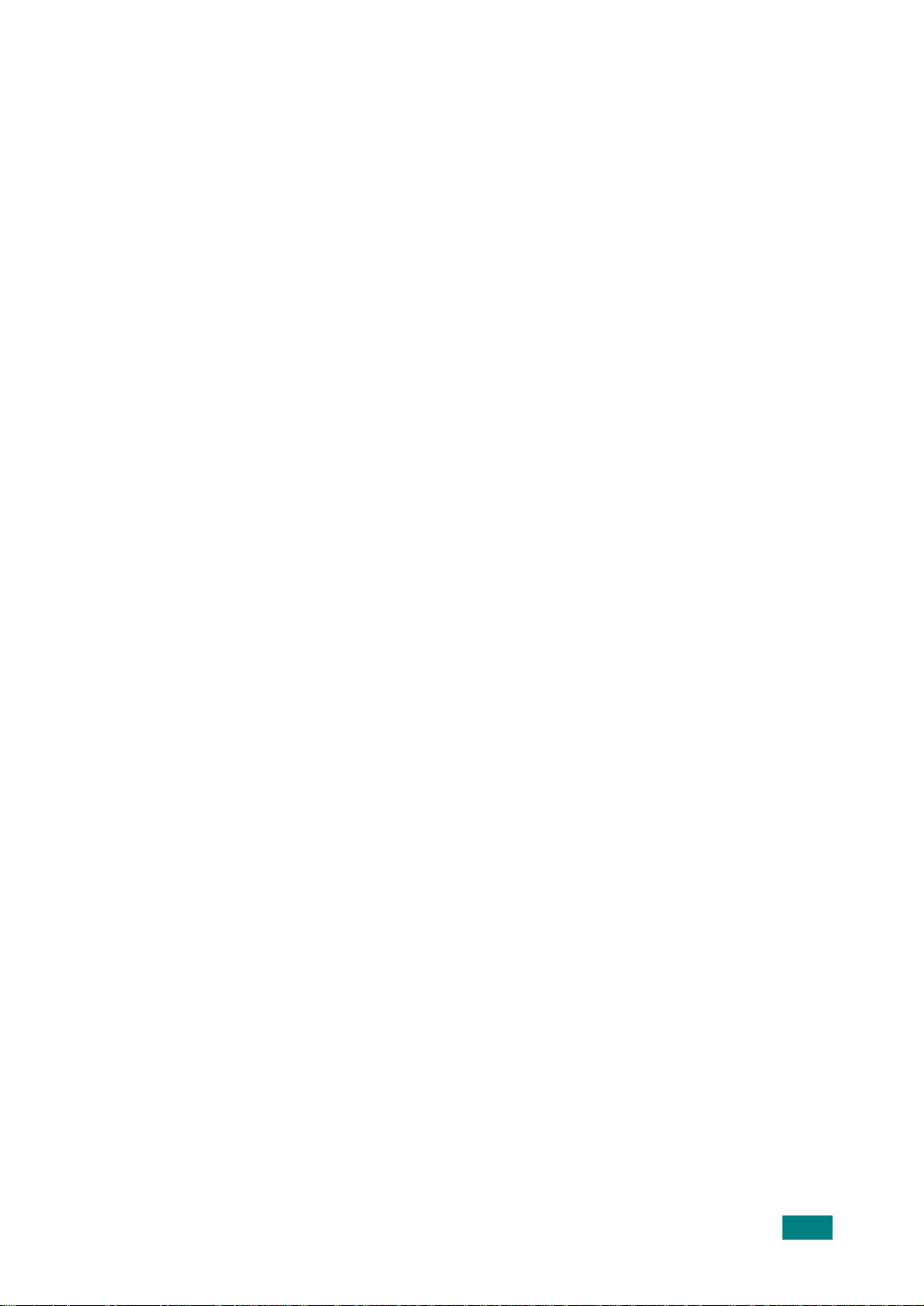
缩小/放大复印 .......................................................... 5.8
份数 ....................................................................... 5.9
使用特殊复印功能 ........................................................... 5.9
复制复印 ............................................................... 5.10
逐份复印 ............................................................... 5.10
自动调整复印 .......................................................... 5.11
单页双面复印 .......................................................... 5.11
每张纸上 2 或 4 页复印 ............................................. 5.12
海报复印 ............................................................... 5.13
更改默认设置 ............................................................... 5.14
设置超时选项 ............................................................... 5.15
第 6章:
第 7章:
扫描
扫描基础 ...................................................................... 6.2
从控制面板扫描到应用程序 ................................................ 6.3
使用 SmarThru 扫描 ....................................................... 6.4
使用屏幕帮助文件 ...................................................... 6.6
使用 WIA 驱动程序扫描 .................................................... 6.7
扫描到 USB 闪盘 ............................................................ 6.8
使用网络扫描进行扫描 ...................................................... 6.9
关于网络扫描 ............................................................ 6.9
设置网络扫描选项 ...................................................... 6.9
使用网络扫描进行扫描 ............................................... 6.10
设置网络扫描超时 .................................................... 6.11
使用网络扫描驱动程序 .................................................... 6.12
添加扫描仪 ............................................................ 6.12
删除扫描仪 ............................................................ 6.14
设置属性 ............................................................... 6.14
使用网络扫描驱动程序进行扫描 .................................... 6.17
扫描仪图标 ............................................................ 6.17
传真
更改传真设置选项 ........................................................... 7.2
可使用的传真设置选项 ...................................................... 7.3
装入文档 ...................................................................... 7.6
选择纸盘 ...................................................................... 7.9
调整文档分辨率 .............................................................. 7.9
自动发送传真 ............................................................... 7.11
手动发送传真 ............................................................... 7.12
重拨前一号码 ............................................................... 7.12
确认发送 .................................................................... 7.13
自动重拨 .................................................................... 7.13
关于接收模式 ............................................................... 7.14
为接收传真装入纸张 ....................................................... 7.15
在传真模式中自动接收 .................................................... 7.15
在电话模式中手动接收 .................................................... 7.15
在应答/传真模式中自动接收 ............................................. 7.16
xiii
Page 15
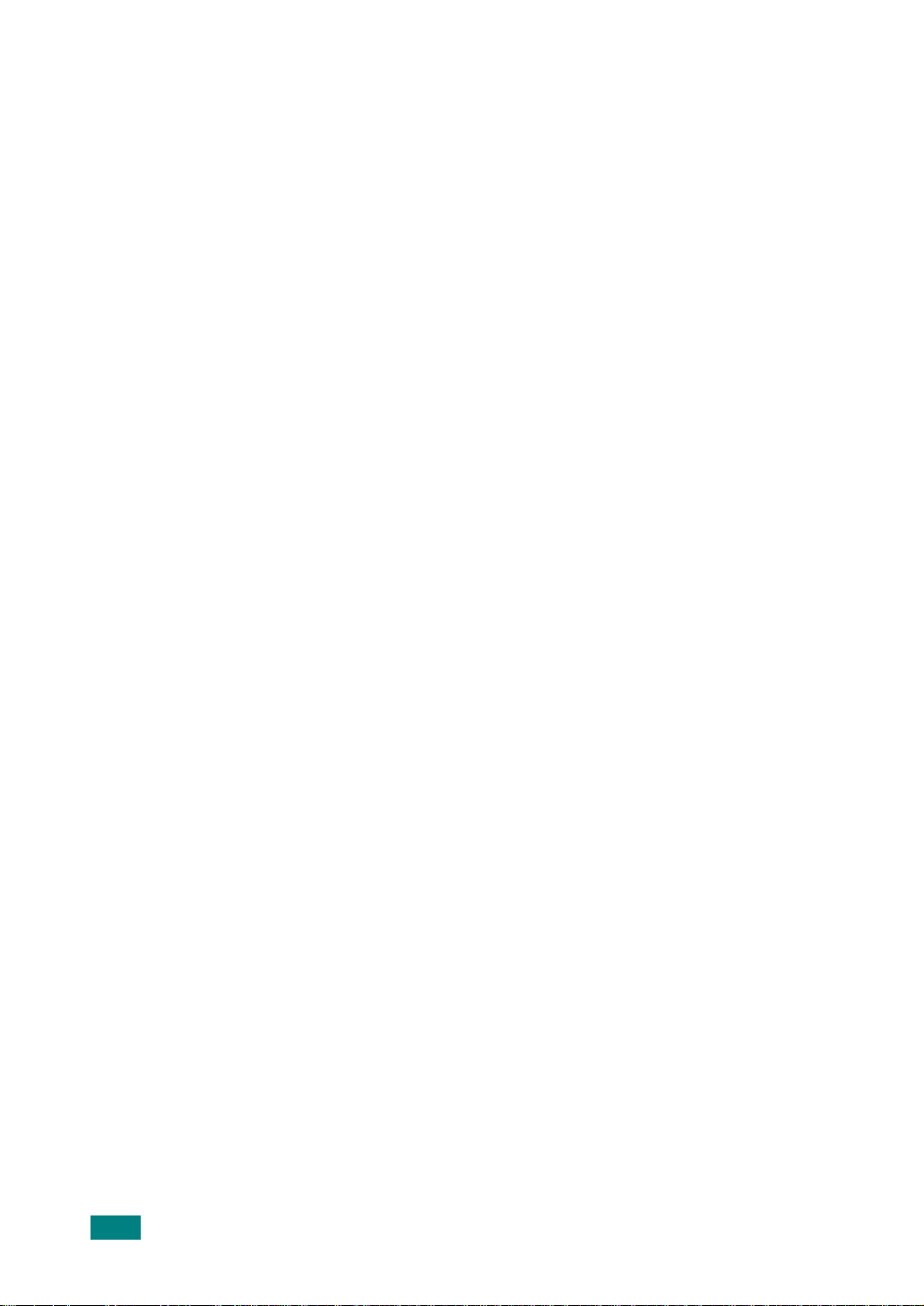
使用电话分机手动接收 .................................................... 7.16
使用 DRPD 模式接收传真 ................................................ 7.17
把传真接收到内存中 ....................................................... 7.18
单触拨号 .................................................................... 7.19
存储单触拨号号码 .................................................... 7.19
使用单触号码发送传真 ............................................... 7.20
速拨 .......................................................................... 7.21
存储速拨号码 .......................................................... 7.21
使用速拨号码发送传真 ............................................... 7.22
组拨 .......................................................................... 7.23
设置组拨号码 .......................................................... 7.23
编辑组拨号码 .......................................................... 7.24
使用组拨号码发送传真 (多地址发送) ........................... 7.25
搜索内存中的号码 ......................................................... 7.26
连续搜索内存 .......................................................... 7.26
用特定首字母搜索 .................................................... 7.26
打印电话簿列表 ............................................................ 7.27
发送顺次同报传真 ......................................................... 7.28
发送延迟传真 ............................................................... 7.29
发送优先传真 ............................................................... 7.31
在预定传真中添加文档 .................................................... 7.32
取消预定传真 ............................................................... 7.33
使用安全接收模式 ......................................................... 7.34
打印报告 .................................................................... 7.35
使用高级传真设置 ......................................................... 7.37
更改设置选项 .......................................................... 7.37
高级传真设置选项 .................................................... 7.38
xiv
第 8章:
维护
清除内存 ...................................................................... 8.2
清洁机器 ...................................................................... 8.3
清洁机器外部 ............................................................ 8.3
清洁机器内部 ............................................................ 8.3
清洁扫描装置 ............................................................ 8.5
维护硒鼓 ...................................................................... 8.6
摇匀碳粉 ................................................................. 8.7
更换墨粉盒 .............................................................. 8.8
设置墨粉通知选项 .................................................... 8.10
清洁硒鼓 ............................................................... 8.11
忽略墨粉已用完信息 ................................................. 8.12
设置电子邮件通知 ......................................................... 8.13
设置机器设置选项卡 ................................................. 8.13
设置联系信息选项卡 ................................................. 8.16
Page 16
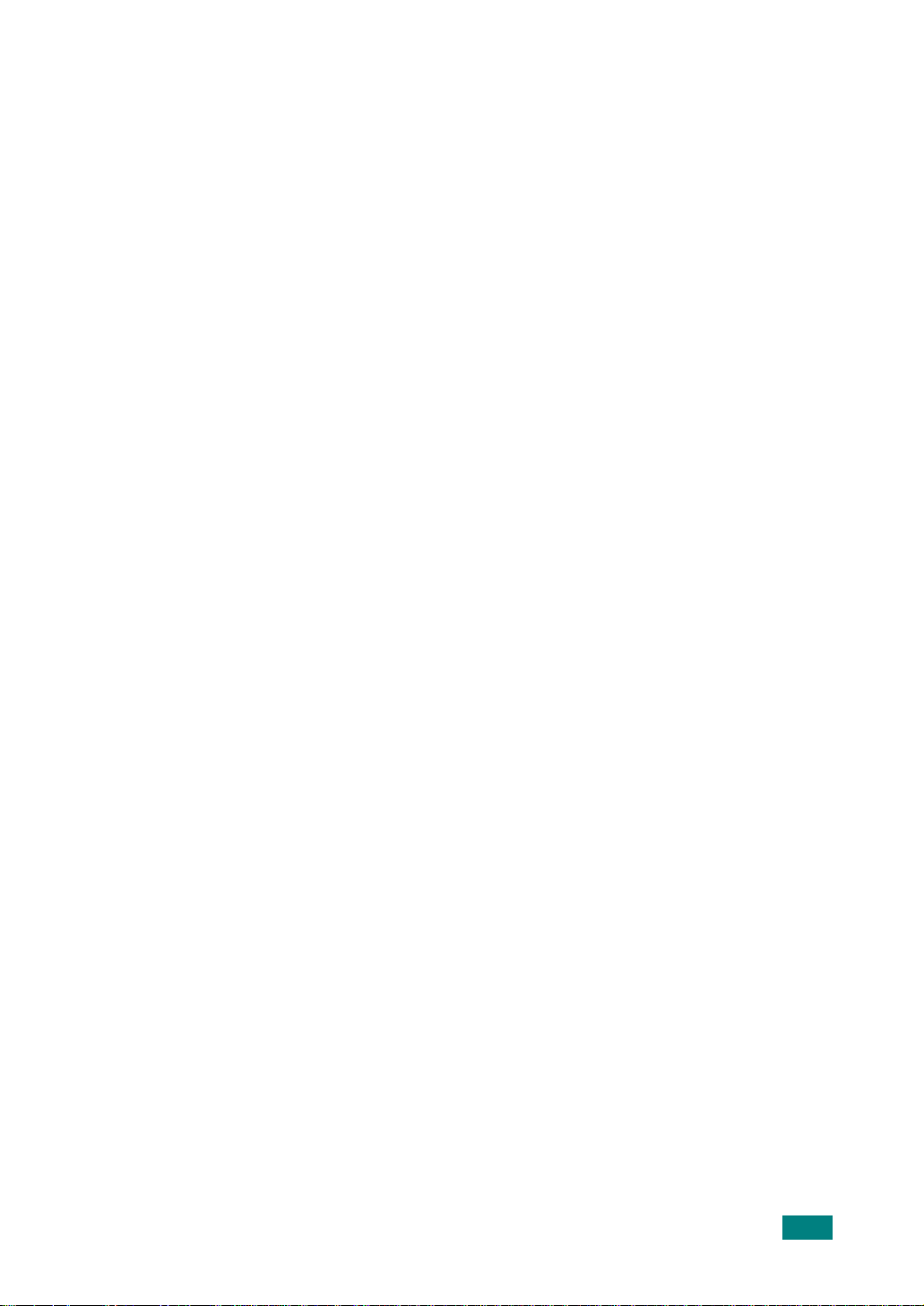
第 9章:
故障排除
清除文档卡纸 ................................................................. 9.2
进纸故障 ................................................................. 9.2
出纸故障 ................................................................. 9.3
滚筒馈送故障 ............................................................ 9.4
清除卡纸 ...................................................................... 9.5
纸盘 1 中 ................................................................ 9.5
选装纸盘 2 中 ........................................................... 9.6
热熔区中或墨粉盒附近 ................................................. 9.7
出纸区中 ................................................................. 9.9
多用纸盘中 ............................................................ 9.10
避免卡纸的提示 ....................................................... 9.11
清除 LCD 错误消息 ....................................................... 9.12
解决其它问题 ............................................................... 9.16
进纸故障 ............................................................... 9.16
打印故障 ............................................................... 9.17
打印质量问题 .......................................................... 9.19
复印故障 ............................................................... 9.24
扫描问题 ............................................................... 9.25
传真问题 ............................................................... 9.26
解决网络打印问题 ......................................................... 9.28
一般问题 ............................................................... 9.28
Windows 问题 ....................................................... 9.29
网络扫描问题 .......................................................... 9.29
第
10
章:
附录 A:
使用 USB 闪盘
关于 USB 闪盘 ............................................................. 10.2
安装 USB 闪盘 ............................................................. 10.2
扫描到 USB 闪盘 .......................................................... 10.3
使用默认设置扫描 .................................................... 10.3
使用自定义设置扫描 ................................................. 10.4
管理 USB 闪盘 ............................................................. 10.6
更改默认设置 .......................................................... 10.6
删除图像文件 .......................................................... 10.7
格式化 USB 闪盘 ..................................................... 10.8
查看 USB 内存状态 .................................................. 10.9
从 USB 闪盘打印 ........................................................ 10.10
备份数据 .................................................................. 10.11
在网络中使用本机
设置本地共享的机器 ......................................................... A.2
在Windows 98/Me中 ................................................. A.2
在 Windows NT 4.0/2000/XP 中 ................................. A.3
设置网络连接的机器 ......................................................... A.4
在控制面板上配置网络参数 ........................................... A.4
xv
Page 17
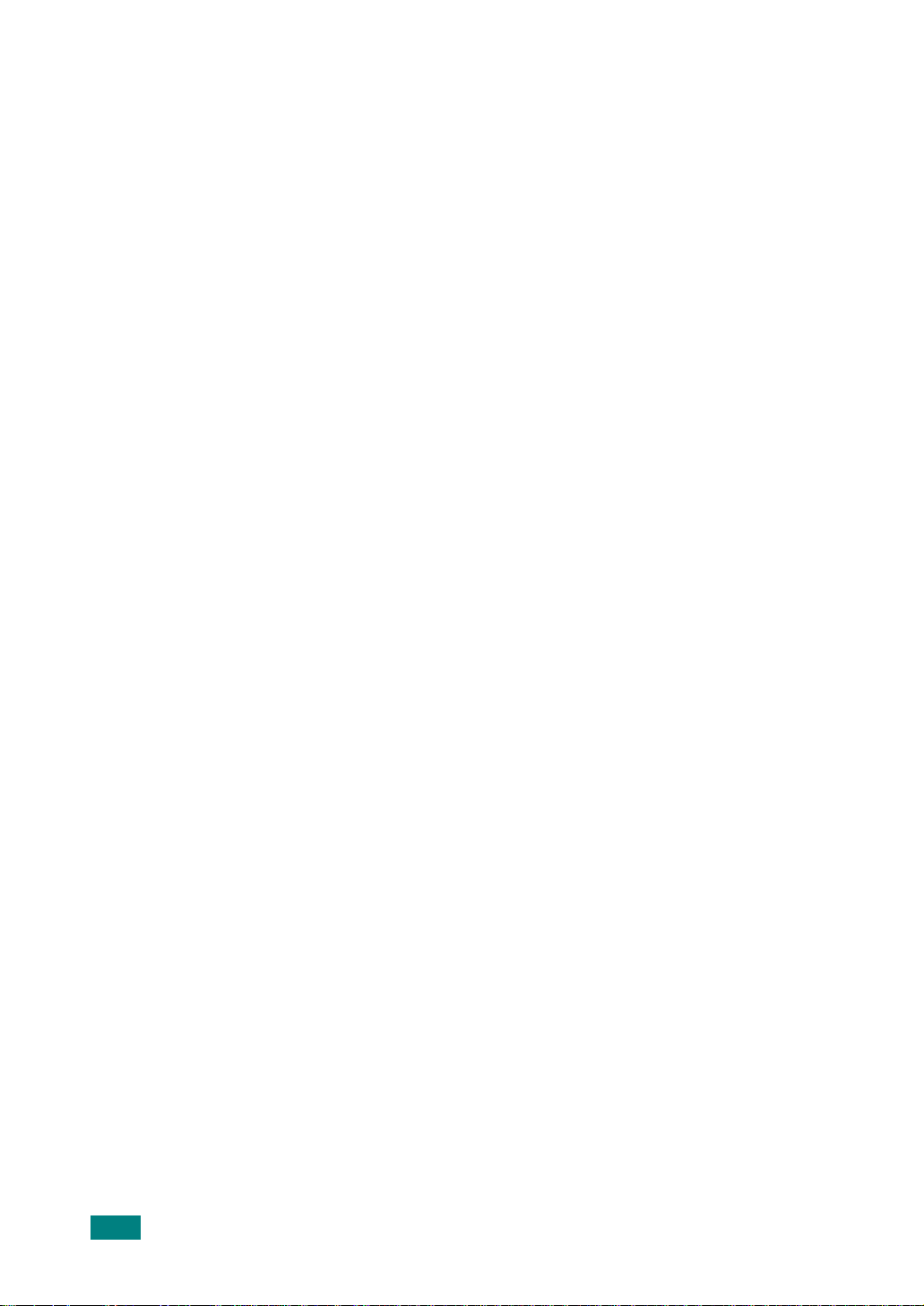
附录 B:
安装机器选装件
安装内存 DIMM ............................................................. B.2
卸下 DIMM 内存 ....................................................... B.4
安装选装纸盘 ................................................................. B.5
在打印机属性中设置纸盘 2 ........................................... B.7
附录 C:
规格
一般规格 ...................................................................... C.2
扫描和复印规格 .............................................................. C.3
打印机规格 .................................................................... C.4
传真机规格 .................................................................... C.5
纸张规格 ...................................................................... C.6
概述 ....................................................................... C.6
支持的纸张尺寸 ......................................................... C.7
纸张使用原则 ............................................................ C.8
纸张规格 ................................................................. C.9
出纸容量 ................................................................. C.9
纸张存放环境 ............................................................ C.9
xvi
Page 18

1
介绍
感谢您购买这款多功能产品。此机器能够提供打印、复印、
扫描和传真功能!
本章内容包括:
• 特殊功能
• 了解组件位置
Page 19
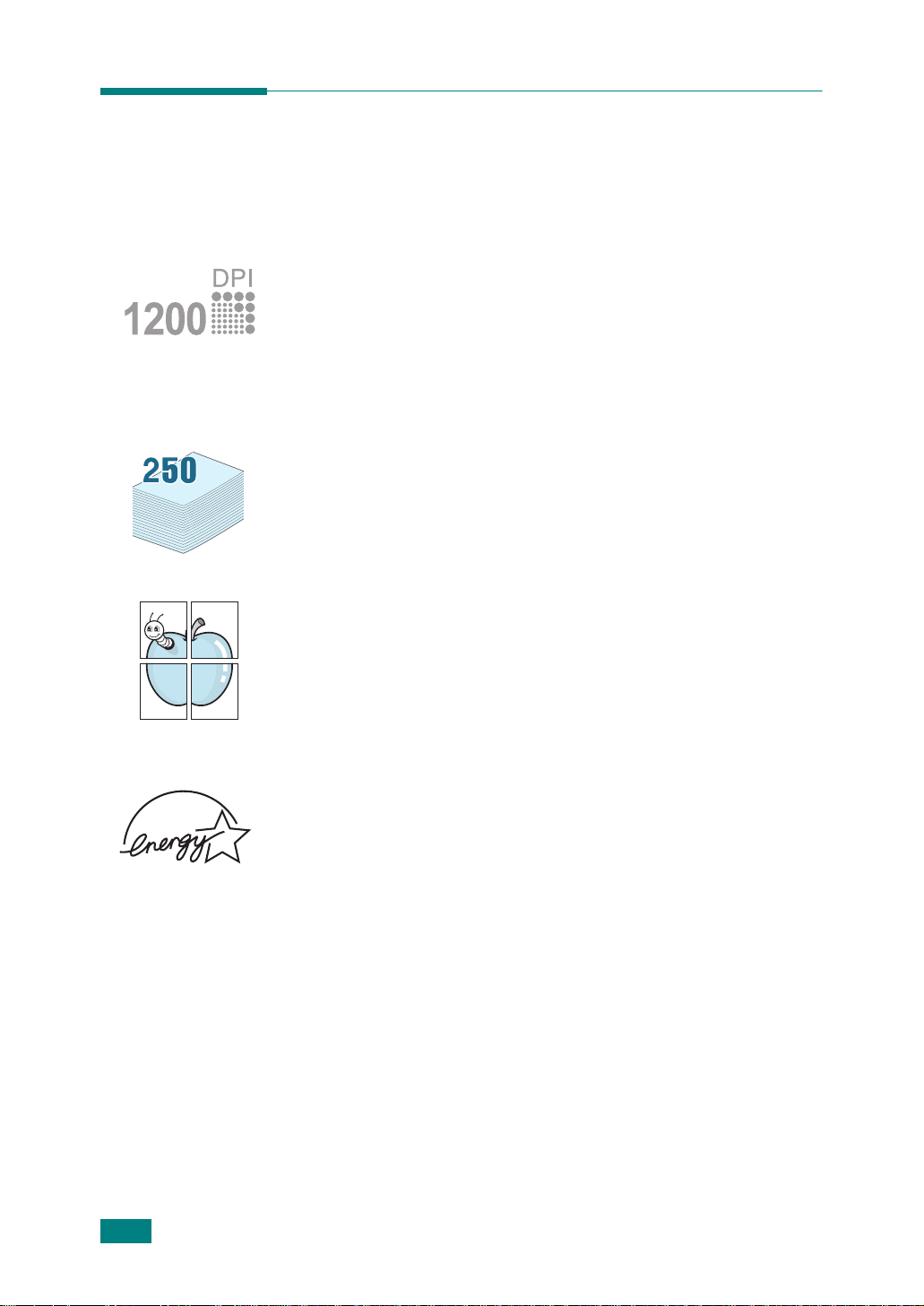
特殊功能
此款新机器具有提高打印质量的特殊功能。您可以:
以卓越的质量和速度进行打印
• 以最高为 1200 dpi [ 最佳 ] 的分辨率打印。请参见第 4.8 页。
• 本机可以用 20 ppm 的最高速度打印 A4 尺寸的纸张,以 22 ppm
的最高速度打印 letter 尺寸的纸张 (ppm 表示每分钟页数)。
灵活地处理纸张
• 多用纸盘支持信头纸、信封、标签、幻灯片、自定义大小介质、明
信片和重纸。 50 页的多用纸盘支持一般纸张。
• 标准 250 页进纸盘 (纸盘 1)和选装 250 页进纸盘 (纸盘 2)
支持 A4/letter 尺寸的纸张。
创建专业水准的文档
• 打印水印。您可以用文字(如“机密”)来自定义文档。请参见
第 4.18 页。
• 打印海报。每页文档的文本和图像可以放大,并可以在选定的多张
纸上打印,从而拼成一张海报。请参见第 4.14 页。
节省时间和金钱
• 您可以在一张纸打印多页,以节省纸张。
• 您可以在普通纸上使用预印表格和信头纸。请参见第 4.21 页的
“使用覆盖页” 。
• 在不打印时,本机会充分降低耗电量,自动节省能源。
• 本机符合能源之星准则,可以提高能源效率。
1.2
介绍
Page 20
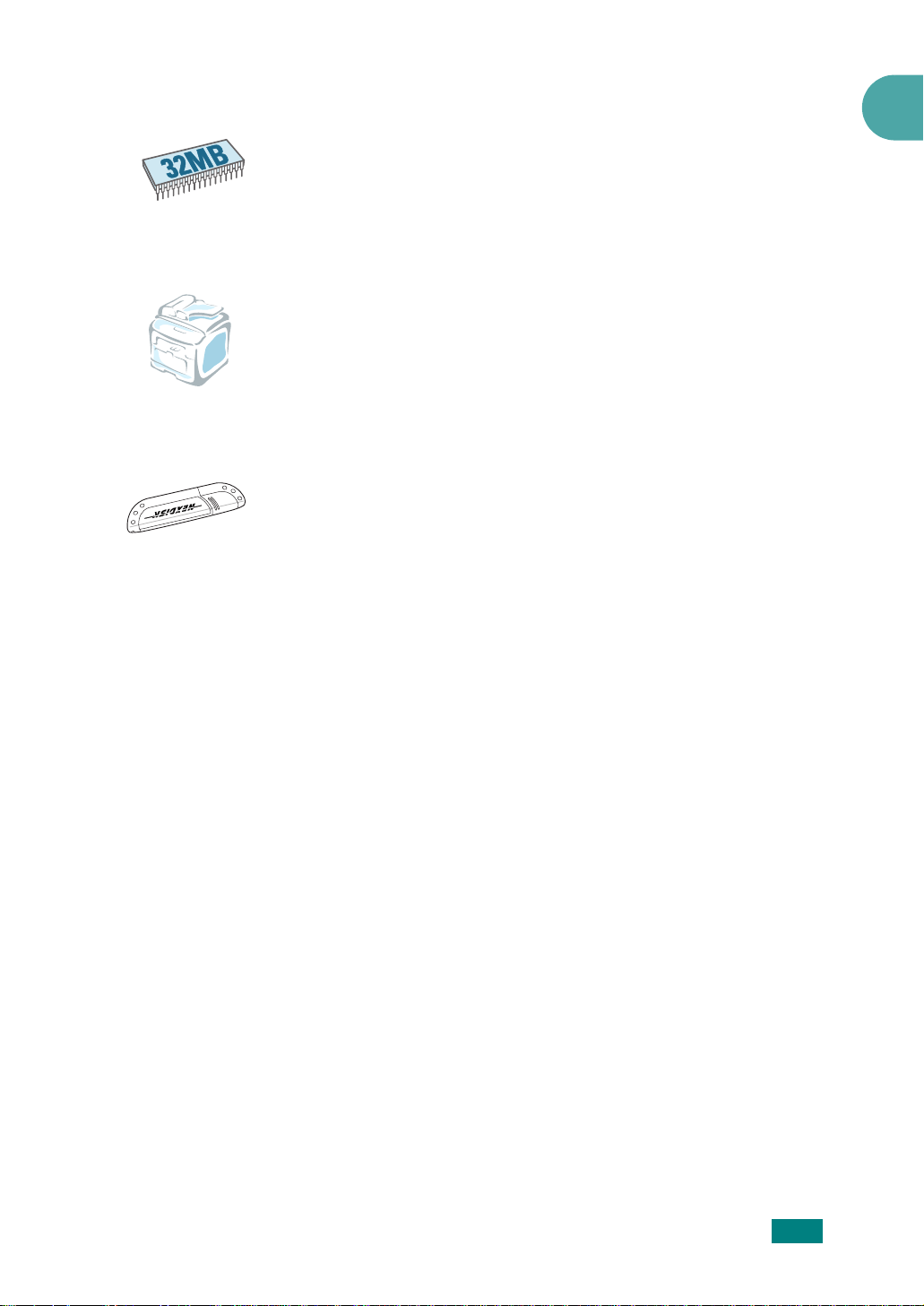
扩展机器性能
• 本机有 32 MB 内存,并可扩展到 160 MB。
• 可在本机安装选装的 250 页纸盘。这个纸盘可以减少给本机加纸的
频率。
• 通过网络接口可以进行网络打印。
在各种环境中打印
• 可以在 Windows 98/Me/NT 4.0/2000/XP 中进行打印。
• 随机附带 USB 和并行接口。根据您所在的国家或地区,可能会提
供并行接口。
• 您也可以使用网络接口。
使用 USB 闪盘
如果您有 USB 闪盘,可以以多种方式与本机结合使用。
• 扫描文档,然后将其保存到 USB 闪盘上。
• 直接打印存储在 USB 闪盘上的数据。
• 管理 USB 闪盘。
• 备份数据,然后将备份文件恢复到机器的内存。
1
介绍
1.3
Page 21

了解组件位置
以下是本机的主要组件:
正视图
USB 闪盘
端口
自动进纸器
文档导板
文档盖板
进纸盘
出纸盘
文档扫描玻璃板
控制面板
前出纸盘 (正面朝下)
前门
纸张输出延伸架
(纸盘 1)
1.4
介绍
纸盘
多用纸盘
墨粉盒
纸量指示器
选装纸盘
(纸盘 2)
Page 22
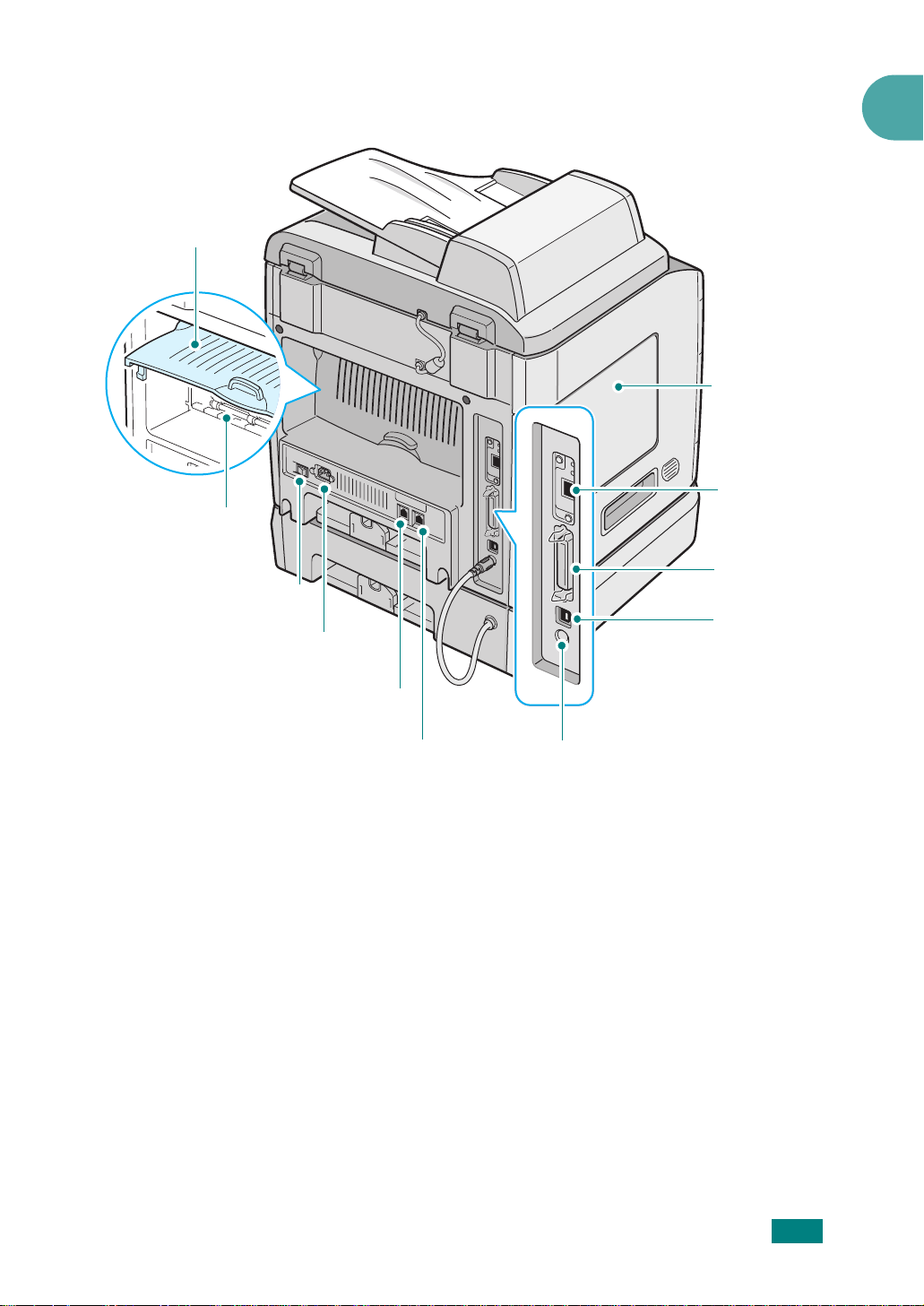
后门
后出纸槽
(正面朝上)
电源开关
交流电源线接口
后视图
1
控制板盖
网络端口
并口
USB 接口
Line
(电话)插口
EXT (分机)插口
纸盒 2 电缆连
接器
介绍
1.5
Page 23
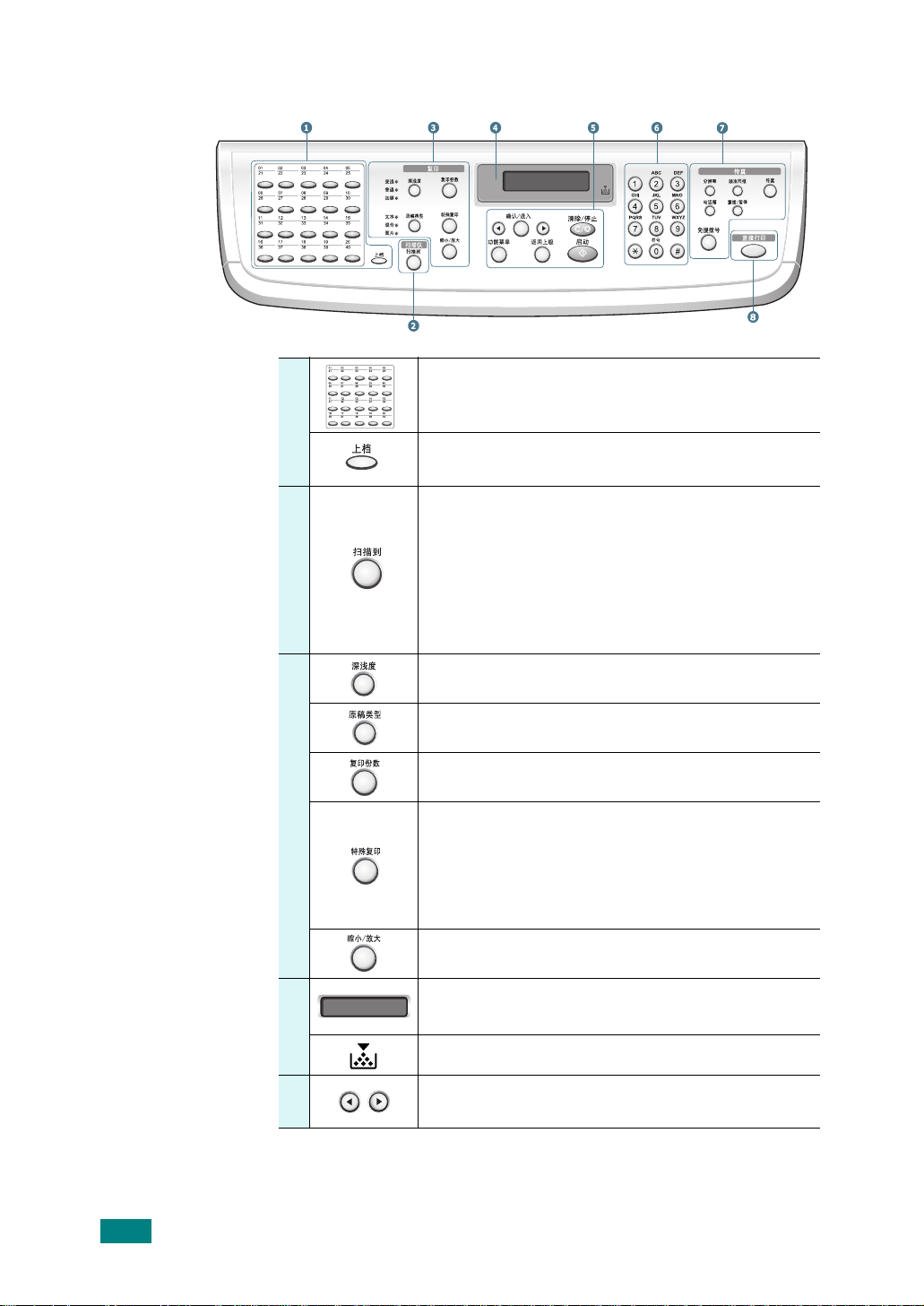
控制面板功能
1
2
扫
描
用于存储常用传真号码,进行单触式拨号。
用于将单触式按钮转换为数字 21 至 40。
用于访问可将图像扫描到其中的 PC 软件程序的
列表。
必须使用本机随附的打印机设置工具创建扫描
列表。
还可用于将文档扫描并保存在 USB 闪盘中,然
后在将闪盘插入本机的 USB 端口后进行处理。
请参见第 10 章安装 USB 闪盘。
3
复
印
4
5
调整当前复印作业的文档光亮度。
选择当前复印作业的文档类型。
选择拷贝份数。
可以使用特殊复印功能,如 Clone (复制) 、
Collation(逐份复印)、Auto Fit(自动调整)、
2 Sides on 1page(双面单页)、 2/4 Up(每
张纸上复印 2/4 页,即在一张纸上复印多页)及
Poster (海报)复印。
缩放原件。
在操作过程中显示当前状态和提示信息。
墨粉盒用完时开启。
用于在选定菜单项的可选项间滚动。
1.6
介绍
Page 24
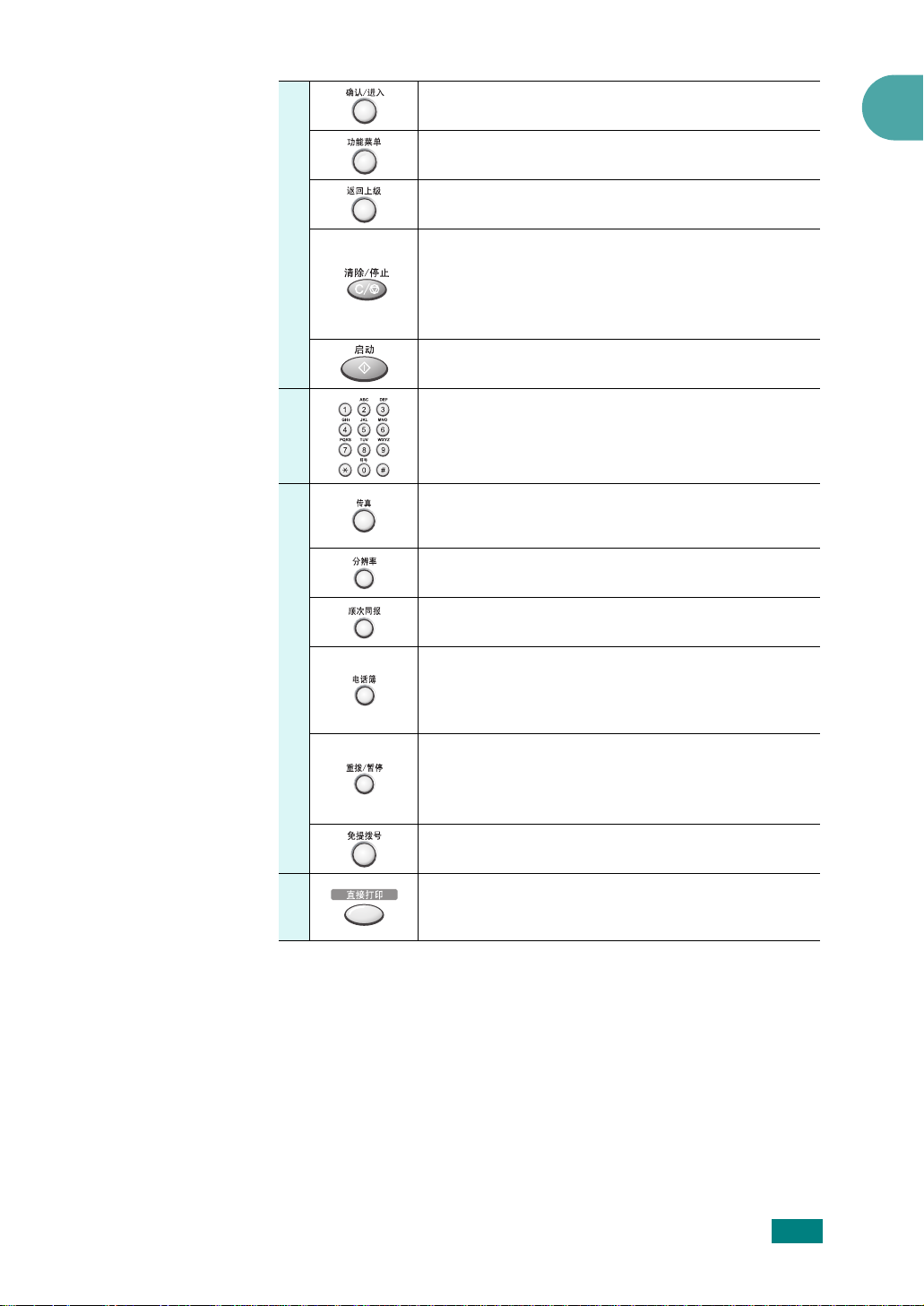
5
确认显示屏上的选择。
进入功能菜单模式,在可选菜单间滚动。
返回上级菜单。
随时停止操作。
在 Standby (待机)模式中,清除/取消复印
选项,如暗度、文档类型设置、复印件的尺寸
及份数。
启动作业。
1
6
7
传
真
8
拨号或输入字母数字字符。
可以让您输入传真号码,显示内存状态和传真接
收模式。
调整当前传真作业的文档分辨率。
将一份传真发至多个目的地。
用于将常用传真号码存储为使用一个或两个数
字的速拨或组拨号码,以便自动拨号,以及编辑
已存储的号码。还可用于打印电话簿列表。
在 Standby (待机)模式中,重拨最后一个号
码,或者在 Edit (编辑)模式中,在传真号码
间插入暂停。
占用电话线路。
用于在将 USB 闪盘插入本机前面的 USB 端口
后,直接打印存储在其上的文件。
介绍
1.7
Page 25
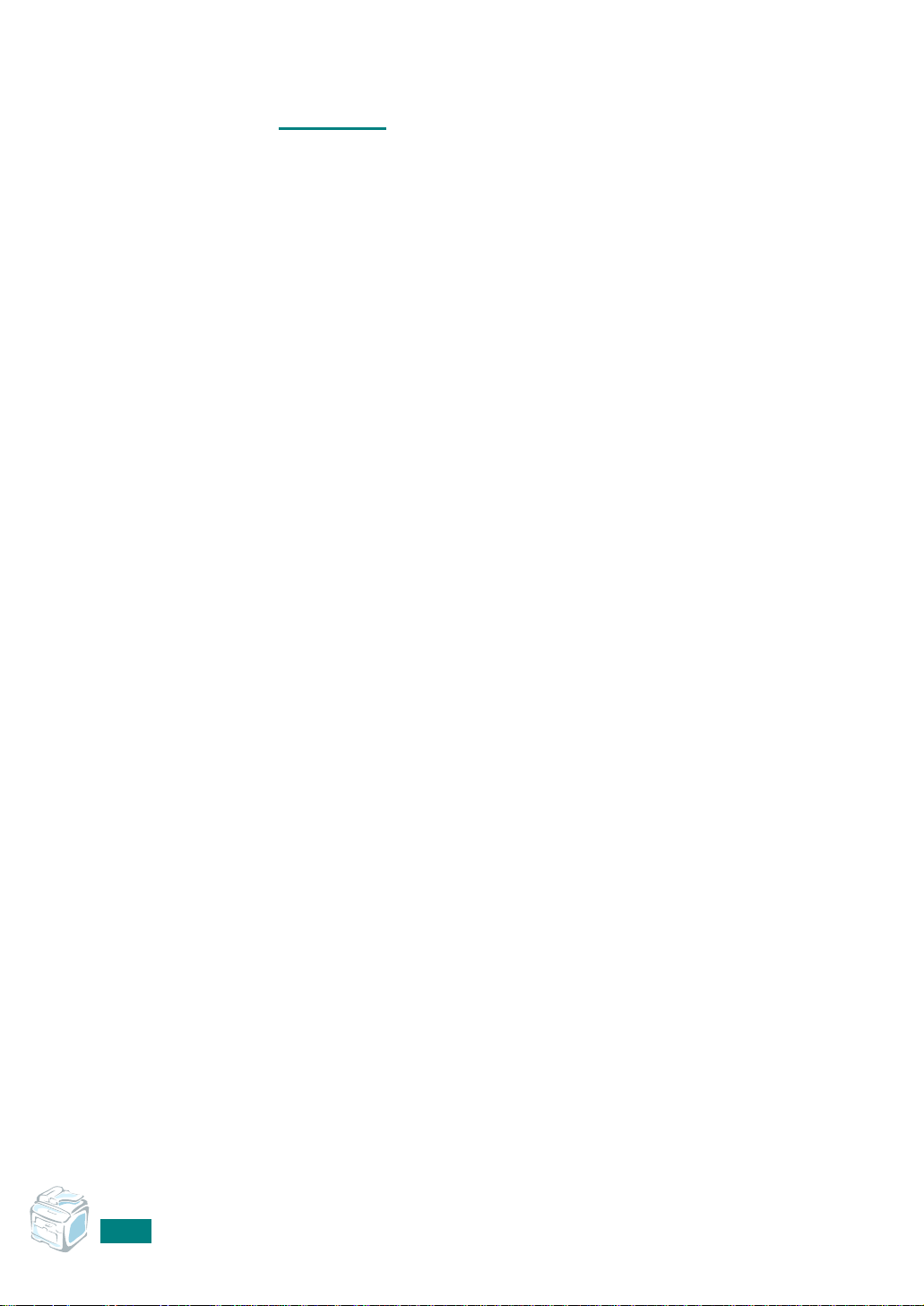
备注
1.8
介绍
Page 26
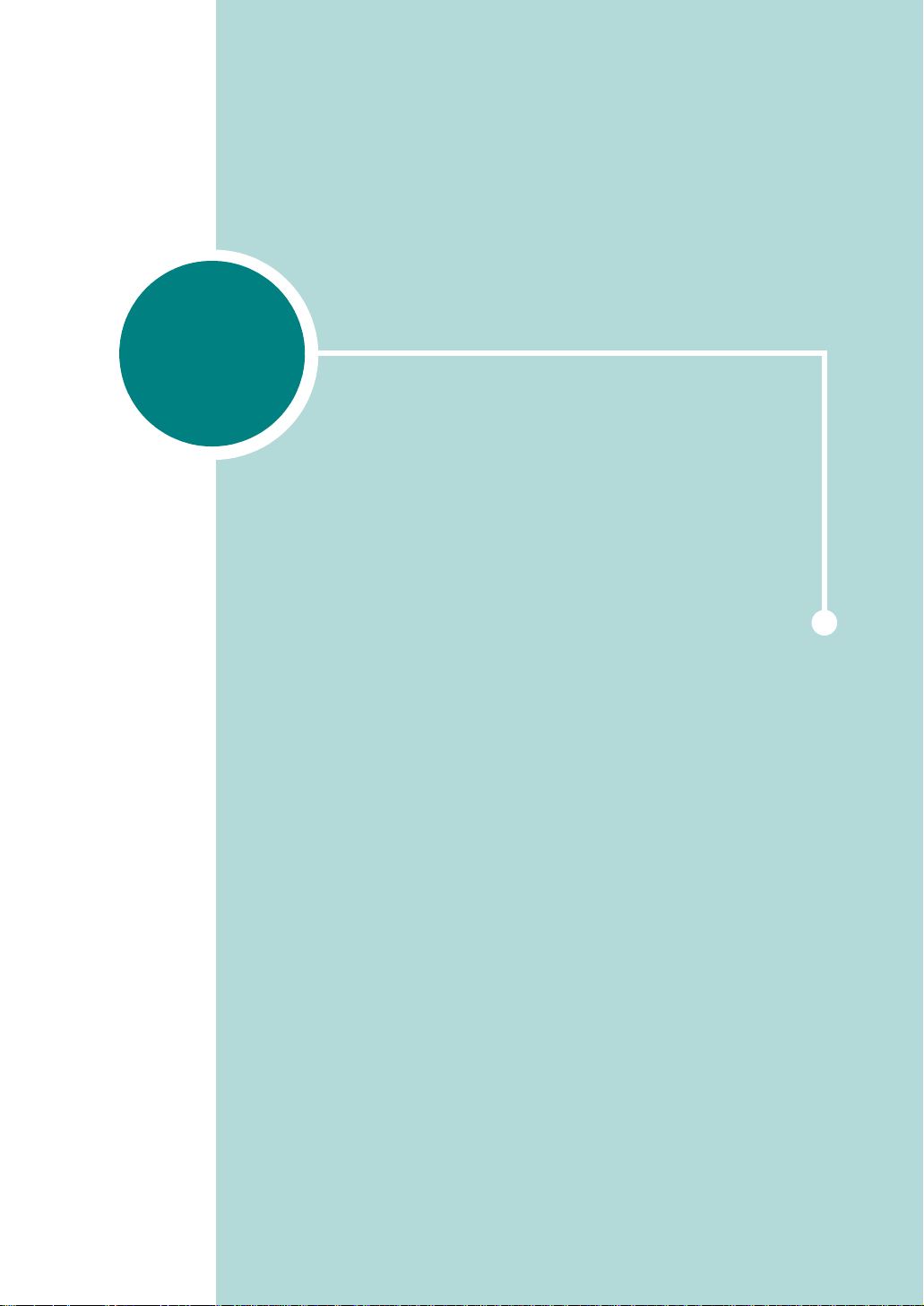
2
入门
本章介绍设置机器的分步说明。
本章内容包括:
• 安装机器
开箱
安装硒鼓
装纸
建立连接
开机
• 设置机器系统
更改显示语言
设置机器 ID
设置日期和时间
设置纸张尺寸和类型
设置声音
使用节省模式
• 安装软件
关于软件
在 Windows 中安装此软件
修复软件
删除软件
使用 Set IP
使用打印机设置工具
Page 27
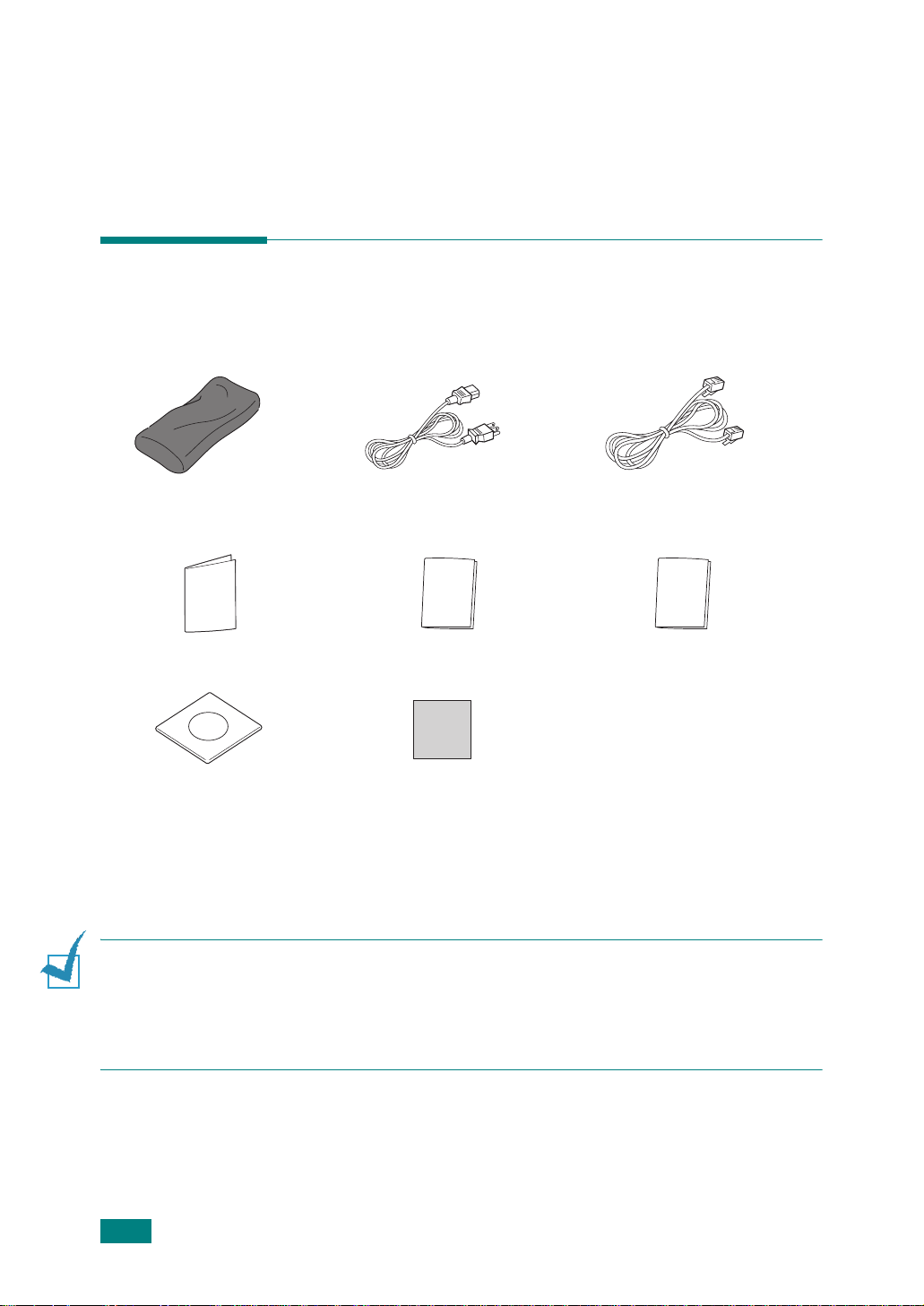
安装机器
开箱
1
从包装箱中取出机器和所有附件。确认机器包装内包含如下物品:
初始墨粉盒
交流电源线
*
电话线
(仅限北美地区和中国)
*
快速安装指南 控制面板指南 安全信息
**
光盘
*
电源线和电话线的外观因所处国家和/或地区的规范而异。
**
光盘中包括打印机驱动程序、扫描仪驱动程序、
Adobe Acrobat Reader
***
在某些地区可能已经贴在机器上。
程序。
***
铭碑
Set IP
、打印机设置工具、
SmarThru
软件、用户指南以及
注意:
• 为各国和/或地区提供的组件可能不尽相同。
• 您需要使用随机附带的电话线,如果您要使用其他供应商提供的电话线,此电话线必须是
AWG #26
或更小的型号。
• 电源线必须插在接地良好的插座上。
2.2
入门
Page 28
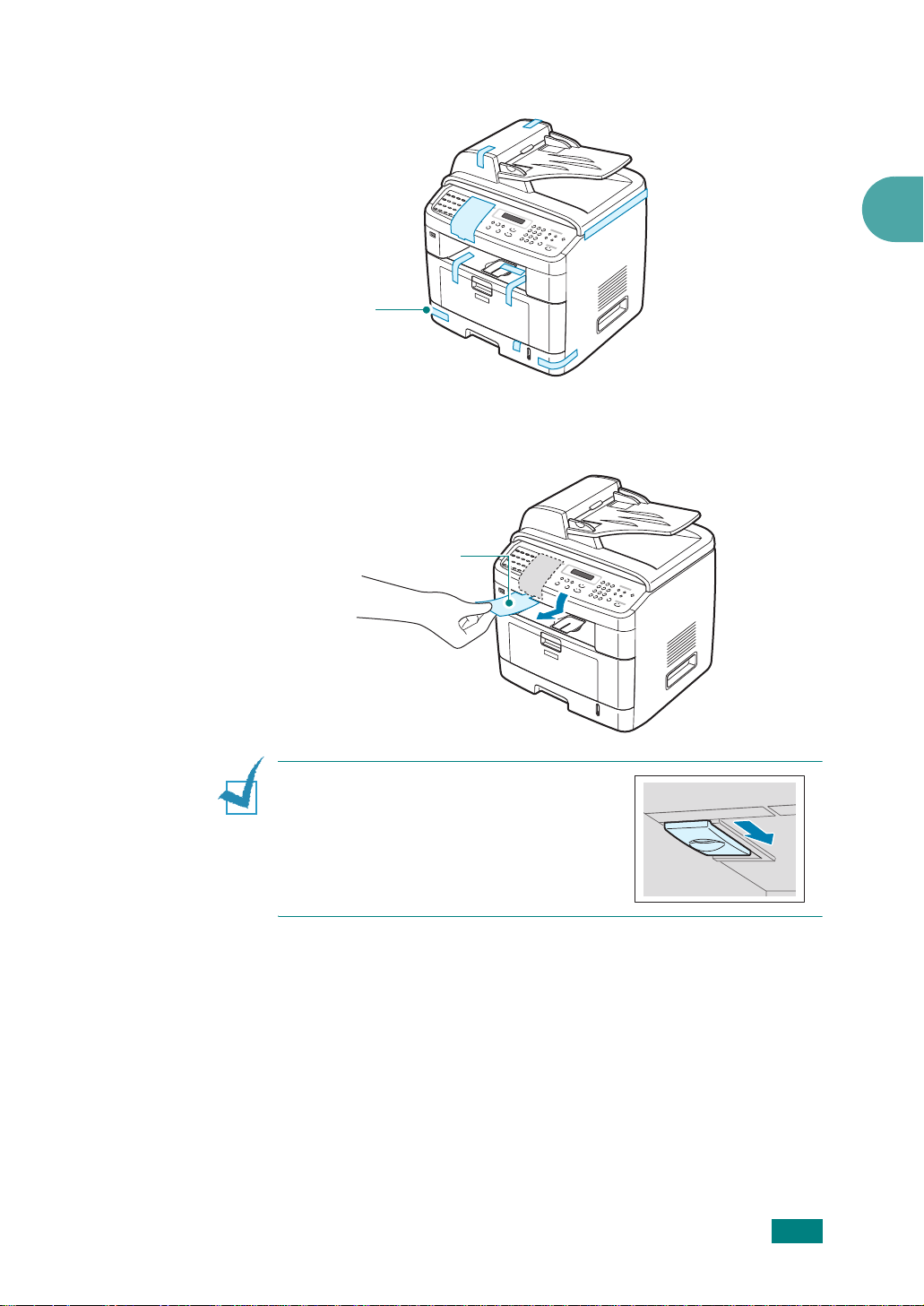
2
拆掉机器四周的包装带。
胶带
3
轻轻的将扫描锁定标签从本机上拉出。这会自动将扫描仪锁定开
关拉到 “前”(解锁)位置。
扫描锁定标签
2
注意:移动本机或较长时间内不打算使用本机
时,请如图所示将扫描仪锁定开关移到 “后”
锁定位置。要扫描或复印文档,此开关必须位
于解锁位置。
入门
2.3
Page 29

选择安装位置
选择一个平稳、有充足空间供空气流通的位置。为打开门和纸盘留出
足够的空间。
安装区应通风良好,并远离直射阳光或者热源、冷源和湿气。请勿将
机器置于办公桌或工作台的边缘。
余隙空间
• 前:482.6 mm (为拆卸纸盘留出足够的空间)
• 后:100 mm (为空气流通留出足够的空间)
• 右:100 mm
• 左:100 mm (为空气流通留出足够的空间)
2.4
入门
Page 30
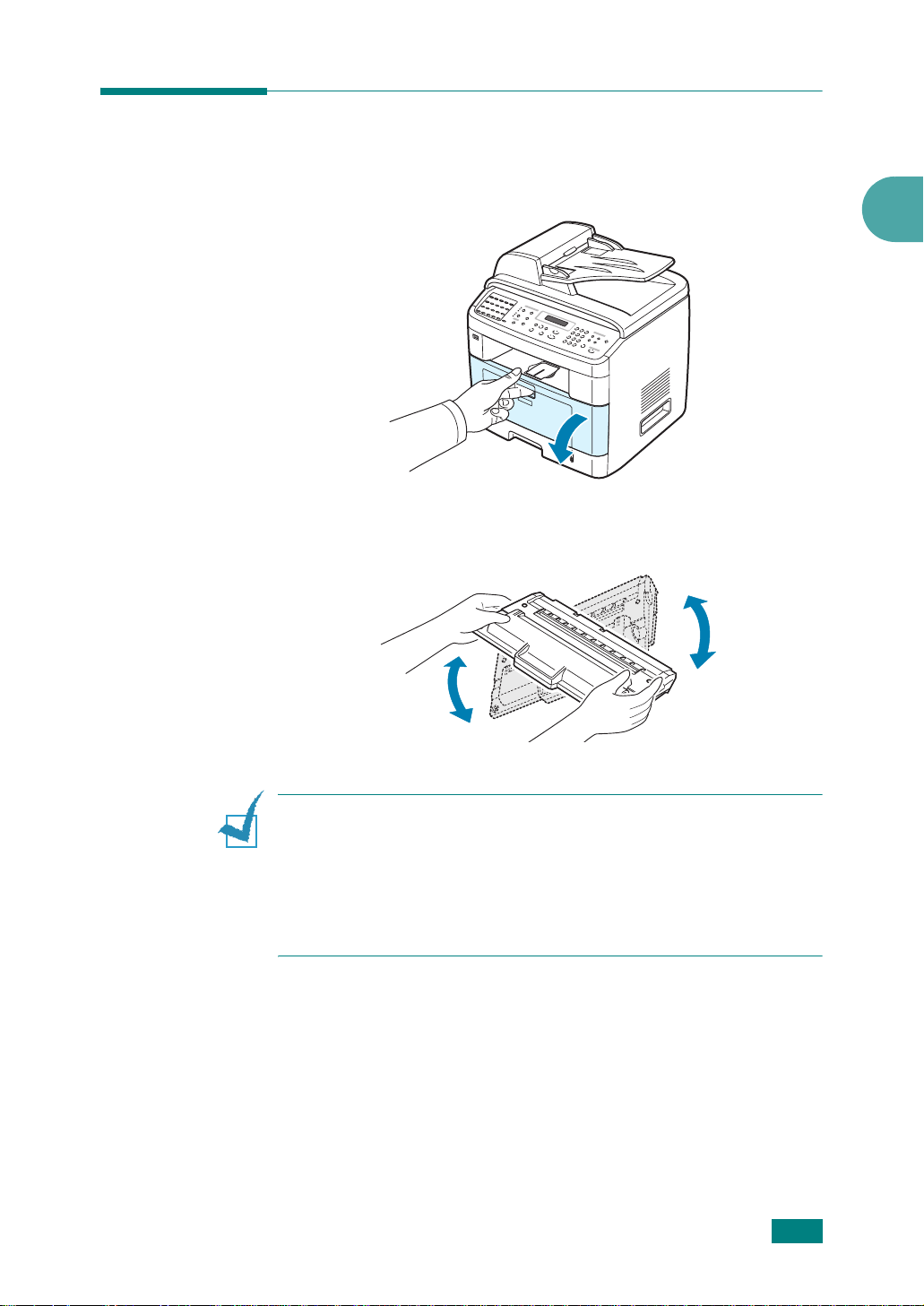
安装硒鼓
1
打开前门。
2
将初始墨粉盒从包装中取出。轻轻摇动墨粉盒 5 到 6 次,使墨粉
均匀分布。
2
充分摇匀墨粉盒可以确保每个墨粉盒达到最大用量。
注意:
• 如果不慎将墨粉沾到衣物上,请用干布擦拭,并用冷水洗涤。热水会使
墨粉渗入到衣服纤维中。
• 为防止损坏,墨粉盒暴露于光亮处的时间不应超过几分钟。如果需要在
光线下放置数分钟,请用纸盖好。
• 请勿接触墨粉盒下面的绿色部分。请使用墨粉盒上的手柄,以免触及此
区域。
入门
2.5
Page 31

3
握住手柄,拿起墨粉盒。将墨粉盒慢慢插入机器的开口处。墨粉盒
侧面的垫片和机器内部对应的凹槽会引导墨粉盒进入正确位置,
直到完全卡入到位。
凹槽
垫片
4
关闭前门。确保将门关紧。
2.6
入门
注意:以 5% 覆盖率打印文本时,墨粉盒寿命约为 5000 页或 3500 页。
(随本机提供的墨粉盒寿命为
3500
页。)
Page 32

装纸
纸盘最多可容纳 250 张 20 lb 一般纸张。
装入一叠 Letter 尺寸的纸张:
1
拉开纸盘并从机器卸下。
2
前后展动纸叠边缘,使纸张分离。然后在平整表面上轻敲纸叠,使
之对齐。
2
3
将纸叠打印面朝下放入纸盘。
注意:如果需要使用其它尺寸的纸张,需要调整纸张导板。有关详细信
息,请参见第 2.9 页。
入门
2.7
Page 33

4
注意纸盘内壁两侧的纸厚度限制标记。装纸过多会引起卡纸。
5
插入纸盘并推回机器内。
2.8
注意:装纸后,需要设置机器的纸张类型和尺寸。有关复印和传真方面
的信息,请参见第 2.21 页;有关 PC 打印方面的信息,请参见第 4.6
页。从打印机驱动程序进行的设置将覆盖控制面板上的设置。
入门
Page 34

更改纸盘中的纸张尺寸
要装入更长的纸张 (例如 Legal 尺寸的纸张),需要调整纸张导板,
使纸盘加长。
1
按压并打开导板锁,将纸张长度导板向外完全滑出,使纸盘完全
展开。
2
在纸盘中装入纸张后,捏住长度导板并滑动,使其轻贴纸叠的后
边缘。
2
对于小于 Letter 尺寸的纸张,请调整前纸张长度导板,使其轻触
纸叠。
入门
2.9
Page 35

3
如图所示捏住宽度导板,向纸叠方向滑动,使其轻触纸叠边缘。
注意:
• 请勿压紧导板,否则纸张会变形。
• 如果不调整纸张宽度导板,可能会导致卡纸。
2.10
入门
Page 36

建立连接
1
将电话线的一端插入本机的 LINE(电话)插口,将另一端插入墙
上的插口。
连接到墙壁插座
如果希望本机同时用于接收传真和语音电话,则需要将电话和/ 或
应答机连接到本机上。
2
入门
2.11
Page 37

注意:由于本机器采用最新技术设计,因此,如果在英国将三线型
(SHUNT 线,旧式设备)电话或应答机连接到机器的 EXT (分机)插
口,外接设备将无法接听来电。为了避免这种不兼容问题,请使用双线
(新式设备)电话或应答机。
2.12
入门
Page 38

2
将 USB 电缆接入机器的 USB 接口。
连接到计算机的 USB 端口
如果要使用并口打印机电缆,请只购买 IEEE 1284 适配并口电
缆,并将其接入机器的并口。
将金属夹向下推入电缆插头的凹口内。
2
连接到计算机的并行端口
注意:
• 只需连接以上两种电缆中的一种即可。请勿同时使用并行电缆和 USB
电缆。
• 如果使用 USB 电缆,则必须运行 Windows 98/Me/2000/XP 操作
系统。
2.13
入门
Page 39

如果要使用网络电缆,请将以太网电缆 (带 RJ.45 接头的 UTP
电缆)的一端插入本机的以太网端口,并将另一端插入网络的局域
网接口。
连接至网络的局域网插口
注意:您可以使用控制面板配置网络参数,请参见第 A.4 页。
2.14
入门
Page 40

开机
1
将随机附带的三相电源线的一端插入机器的 AC 交流电插口,另
一端插入接地良好的交流电源插座。
2
按下电源开关,打开机器。机器显示屏上出现 “Warming Up
Please Wait”(预热中,请稍候)字样,表明机器已经启动。
连接到交流墙壁插座
要以其它语言显示信息,请参见第 2.16 页。
2
警告:本机运行时内部定影器区域温度会非常高。靠近此区域时务必小心
烫伤您的手指。
入门
2.15
Page 41

设置机器系统
更改显示语言
要更改控制面板上显示的语言,请执行以下步骤:
1
按功能菜单,直到 “Machine Setup”(机器设置)出现在显示屏
顶行。
2
按滚动按钮 ( 或 ), 直 到 “ Language”(语言)出现在显示
屏底行。
3
按确认/进入。当前设置出现在显示屏底行。
4
按滚动按钮 ( 或 ),直到所需的语言出现在显示屏上。
5
按确认/进入保存选择。
6
要返回 Standby (待机)模式,请按清除/停止按钮。
2.16
入门
Page 42

设置机器 ID
在某些国家或地区,根据法律,您必须在发送的传真上显示自己的传
真号码。机器的 ID,包括您的电话号码和名字 (或公司名称),将被
打印从本机发送的每一页传真的顶部。
1
按功能菜单,直到 “Machine Setup”(机器设置)出现在显示
屏顶行。第一个可用菜单项 “Machine ID”( 机 器 ID)出现在
底行。
2
按确认/进入。显示屏会要求您输入传真号码。
如果已经设置号码,则显示此号码。
3
使用数字键盘输入传真号码。
注意:如果输入号码时出错,按 按钮可删除最后一位数。
4
显示屏上的号码正确时,按确认/进入按钮。此时显示屏要求您输
入 ID。
5
用数字键盘输入您的名字或公司名称。
2
您可以使用数字键盘输入字母数字字符,按下按钮 0 可以输入特
殊符号。
有关如何使用数字键盘输入字母数字字符的详细信息,第 2.18 页
的“使用数字键盘输入字符” 。
如果要连续输入同一个字母或数字(如 SS、 AA 或 777), 输 入
一个之后,按
要在名字中间插入空格,也可以使用
位置。
6
显示屏上的名字正确时,按确认/进入按钮。
7
要返回 Standby (待机)模式,请按清除/停止按钮。
按钮移动光标,然后即可输入下一个。
按钮移动光标跳过这一
入门
2.17
Page 43

使用数字键盘输入字符
在执行某些任务时,您需要输入名字和号码。例如,在设置机器时,
您需要输入您的名字 (或公司名称)和电话号码。存储一位、两位或
三位数的速拨或组拨号码时,您也可以输入相应的名字。
要输入字母数字字符,请执行以下步骤:
1
在提示输入字母时,找到标有您要输入的字母
的按钮。按此按钮,直到显示屏上显示正确的
字母。
例如,要输入字母 O,请按标有“MNO”的 6。
每按一下 6,显示屏就会显示不同的字母,先
是 M、 N、 O,最后是 6。
您可以输入特殊字符,如空格、加号等。有关
详细信息,第 2.19 页的“键盘字母和数字” 。
2
要输入其它字母,请重复步骤 1。
如果要输入的下一个字母位于同一个按钮上,则按
标,然后按标有待输入字母的按钮。光标将向右移动,显示屏上会
显示下一个字母。
按两次 1 可输入一个空格。
3
完成字母输入后,按确认/进入。
按钮移动光
2.18
入门
Page 44

键盘字母和数字
键 指定的数字、字母或字符
1
2
3
4
5
6
7
8
9
0
1 空格
A B C 2
D E F 3
G H I 4
J K L 5
M N O 6
P Q R S 7
T U V 8
W X Y Z 9
+ - , . ‘ / * # & 0
更改号码或名字
如果输入号码或名字时出错,按 按钮可删除最后一位数字或字符。
然后输入正确的数字或字符。
插入暂停
2
在某些电话系统中,您必须先拨接入号 (例如 9),然后等待第二个
拨号音。此种情况下,必须在电话号码中插入暂停。设置某些单触式
或速拨号码时,可以插入暂停。
要插入暂停,请在输入电话号码时,在适当的位置按重拨/暂停按钮。
显示屏的相应位置会出现 “
−
”。
入门
2.19
Page 45

设置日期和时间
本机启动并就绪后,显示屏会显示当前的日期和时间。本机在所有传
真上都会打印日期和时间。
注意:如果机器的电源被切断,恢复供电后,需要重新设置正确的时间和
日期。
1
按功能菜单,直到 “Machine Setup”(机器设置)出现在显示屏
顶行。
2
按滚动按钮( 或 ),直到“Date & Time”(日期和时间)出
现在底行,然后按确认/进入。
3
使用数字键盘输入正确的时间和日期。
月 = 01 ~ 12
日 = 01 ~ 31
年 = 要求 4 位数字
小时 = 01 ~ 12 (12 小时模式)
00 ~ 23 (24 小时模式)
分钟 = 00 ~ 59
注意:不同国家或地区的日期格式可能有所差异。
您也可以使用滚动按钮( 或 )将光标移到要更正的数字下,然
后输入新的数字。
4
要为 12 小时格式选择 “AM”或 “PM”, 请 按 或 按钮或
任何数字按钮。
光标不在 AM 或 PM 指示器下时,按 或 按钮,光标会立即
移至指示器下。
您可以将时钟模式更改为 24 小时格式(如 01:00 PM 为 13:00)。
有关详细信息,请参见第 2.21 页。
5
显示屏上的时间和日期显示正确时,按确认/进入。
输入数字有误时,机器会发出蜂鸣音,不会进行下一步。如果发生
这种情况,只需重新输入正确的数字即可。
2.20
入门
Page 46

更改时钟模式
您可以将机器设置为用 12 小时或 24 小时格式显示当前时间。
1
按功能菜单,直到 “Machine Setup”(机器设置)出现在显示屏
顶行。
2
按滚动按钮 ( 或 ), 直 到 “ Clock Mode”(时钟模式)出现
在底行,然后按确认/进入。
此时显示屏显示机器设置的当前时钟模式。
3
按滚动按钮( 或 )选择其它模式,然后按确认保存所做选择。
4
要返回 Standby (待机)模式,请按清除/停止按钮。
设置纸张尺寸和类型
将纸张放入纸盘 (标准 “纸盘 1”、“多用纸盘”或选装“纸盘 2”)
后,要用控制面板按钮设置纸张尺寸和类型。这些设置将应用于复印
和传真模式。对于 PC 打印,您需要在 PC 上使用的应用程序中选择
纸张尺寸和类型。
2
1
按功能菜单。
显示屏会在顶行上显示 “Paper Setting”(纸张设置)。
2
按滚动按钮 ( 或 ),直到 “Paper Size”(纸张大小)出现
在底行,然后按确认/进入进入菜单项。
第一项 “Tr a y Pap e r”(纸盘纸张)出现在底行。
如果安装了选装的 “纸盘 2” ,底行会显示 “Tray1 S i ze ”( 纸
盘 1 大小)。
3
使用滚动按钮 ( 或 )选择要使用的纸盘,然后按确认/进入。
4
使用滚动按钮 ( 或 )选择要使用的纸张尺寸,按确认 /进入保
存设置。
5
按返回上级。
入门
2.21
Page 47

6
按 按钮滚动到 “Paper Type”(纸张类型),然后按确认 / 进
入进入菜单项。
7
使用滚动按钮 ( 或 )选择要使用的纸张类型,按确认 /进入保
存设置。
8
要返回 Standby (待机)模式,请按清除/停止按钮。
设置声音
您可以控制以下声音:
• 扬声器:您可以打开或关闭通过扬声器发出的来自电话线的声音,
如拨号音或传真音。如果此选项设置为“Comm.”(通信),扬
声器将发出声音,直到远程机器应答。
• 振铃:您可以调整振铃的音量。
• 按键音:如果此选项设置为 “On”(打开),每次按键时都会发出
按钮音。
• 警告音:您可以打开或关闭警告音。如果此选项设置为 “On”( 打
开),每当发生错误或传真通讯结束时就会发出警告音。
• 您可以用免提拨号按钮来调整音量。
扬声器、振铃、按钮音和警告音
1
按功能菜单,直到 “Sound/Volume”( 声 音 / 音量)出现在显
示屏顶行。
2
按滚动按钮( 或 )在选项间滚动。看到所需的声音选项时,按
确认/进入。
3
按滚动按钮 ( 或 ),直到显示选定选项的所需状态或音量。
您可以在显示屏底行看到所作的选择。
振铃音量可以选择“Off”(关闭)、“Low”(低)、“Mid”(中)
和“High”(高)。设置 “Off”(关闭)表示振铃不发声。即使
关闭振铃,机器也能正常工作。
2.22
入门
Page 48

4
按确认/进入保存选择。出现下一个声音选项。
5
如果需要,重复步骤 2 - 4。
6
要返回 Standby (待机)模式,请按清除/停止按钮。
扬声器音量
1
按免提拨号。扬声器即发出拨号音。
2
按滚动按钮 ( 或 ),直到听到需要的音量。此时显示屏将显
示当前的音量。
3
按免提拨号保存更改并返回 Standby (待机)模式。
注意:只有在已连接电话线的情况下才可以调整扬声器的音量。
2
入门
2.23
Page 49

使用节省模式
节能模式
在机器没有使用的情况下,进入 Power Save (节能模式)可以减少
能耗。您可打开此模式,并选择从打印作业完毕到转入节能状态的等
待时间。
1
按功能菜单,直到 “Machine Setup”(机器设置)出现在屏幕
顶行。
2
按滚动按钮 ( 或 ), 直 到 “ Power Save”(节能)出现在底
行。按确认/进入。
3
按滚动按钮 ( 或 ), 直 到 “On”(打开)出现在底行,然后
按确认/进入。
选择 “Off”(关闭)表示停用节能模式。
4
按滚动按钮 ( 或 ),直到出现需要的时间设置。
可选择的选项有 5、 10、 15、 30 和 45 (分钟)。
5
按确认/进入保存选择。
6
要返回 Standby (待机)模式,请按清除/停止按钮。
扫描灯节能模式
Scan Lamp Save (扫描灯节能)模式可节省扫描灯的能耗。扫描
玻璃下的扫描灯在不使用的时候会自动关闭,以减少能耗并延长扫描
灯的使用寿命。开始扫描后,经过一定的预热时间,扫描灯会被自动
唤醒。
您可以设置扫描灯从扫描作业完毕到转入节能模式的等待时间。
1
按功能菜单,直到 “Machine Setup”(机器设置)出现在屏幕
顶行。
2
按滚动按钮 ( 或 ),直到 “Scan PWR Save”(扫描节能)
出现在底行。按确认/进入。
2.24
入门
Page 50

3
按滚动按钮 ( 或 ),直到需要的时间设置出现在底行。
可选择的时间选项有 0.5、 1、 4、 8 和 12 (小时)。
4
按确认/进入保存选择。
5
要返回 Standby (待机)模式,请按清除/停止按钮。
2
入门
2.25
Page 51

安装软件
关于软件
在设置好机器并将其与计算机连接之后,必须使用随机附带的光盘安
装打印机软件。光盘提供以下软件:
在 Windows 下使用的程序
要在 Windows 环境中将机器用作打印机和扫描仪,必须安装 MFP 驱
动程序。您可以安装部分或全部以下组件:
• 打印机驱动程序
功能。
• 扫描仪驱动程序 - TWAIN 和 Windows Image Acquisition (WIA)
驱动程序可用于在本机上扫描文档。
• 打印机设置实用程序 - 安装 MFP 驱动程序时会自动安装此程序。
“打印机设置工具”窗口中有以下选项卡:扫描设置、电话簿、打
印机和固件更新。有关使用此程序的信息,请参见第 2.48 页。
• 网络扫描驱动程序 - 本机使用网络扫描程序扫描图像。有关使用此
程序的信息,请参见第 6.12 页。
-
使用此驱动程序可以充分利用本款打印机的各项
2.26
• Set IP - Set IP 能检测同一网络中的打印机并可显示此网络的信
息。另外,此应用程序可配置本机的网络信息。要使用此应用程序,
必须在个人计算机中安装 TCP/IP 协议。
• 多用途直接打印类型 S IPP 端口 - 此多用途直接打印类型的S IPP
端口为系统组件,通过它可从 Windows 应用程序在 IPP(Internet
打印协议) 1.1 兼容的打印机上进行打印。
• SmarThru - 多功能机器随附的基于 Windows 的软件。它提供了
一个功能强大的图像编辑器,能够以多种方式对扫描的图像进行编
辑,并可利用电子邮件将图像发送出去。您也可以从 SmarThru 打
开 Windows 中安装的其它图像编辑器,如 Adobe PhotoShop。
有关详细信息,请参见 SmarThru 程序提供的屏幕帮助。
入门
Page 52

打印机驱动程序的功能
打印机驱动程序支持以下标准功能:
• 纸张来源选择
• 纸张尺寸、方向和介质类型
• 复印份数
• 省墨
• 打印质量选项
• 在一张纸上打印多页 (N-up)
• 适合页面打印
• 缩放打印
• 首页不同纸张来源
• 水印
• 覆盖页
• Tru eType 字体选项
2
入门
2.27
Page 53

在 Windows 中安装此软件
系统要求
安装前,请确保系统满足最低要求。
项目 要求 建议
操作系统
CPU
RAM
硬盘可用
空间
Internet
Explorer
注意:
• 在 Windows NT 4.0/2000/XP 中,应由管理员安装软件。
• 打印机驱动程序不支持 Windows 95。
Windows 98/Me/NT 4.0/2000/XP
Windows 98/
Me/NT 4.0/2000
Windows XP
Windows 98/
Me/NT 4.0/2000
Windows XP
Windows 98/
Me/NT 4.0/2000
Windows XP
5.0 或更高版本
Pentium II 400
MHz 或更高
Pentium III
933 MHz 或更高
64 MB 或更高
128 MB 或更高
300 MB 或更高
1 GB 或更高
Pentium III
933 MHz
Pentium IV
1 GHz
128 MB
256 MB
1 GB
5 GB
5.5
2.28
入门
Page 54

安装软件用于本地打印
本地打印机是通过打印机电缆 (如 USB 或并行电缆)直接与计算机
相连的打印机。如果打印机连接到网络,请跳过此步骤并第 2.34 页
的 “安装软件用于网络打印” 。
您可以使用典型或自定义方法安装打印机软件。
注意:
• 在计算机启动后,取消 “找到新硬件”窗口。
在安装软件之前,请确保机器已启动并与计算机的并口或 USB 口相连
•
接。 Windows NT 4.0 不支持 USB 连接。
• 打印机驱动程序不支持 Windows 95。
本地打印的典型安装
建议大多数用户选择这种类型。将安装打印机运行时所需的所有组件
(打印机驱动程序、扫描仪驱动程序以及打印机设置工具)。
1
确保打印机连接到计算机并打开电源。
2
将随附的光盘插入到光盘驱动器,光盘将自动运行,并且安装窗口
出现。
如果未出现安装窗口,请单击开始,然后单击运行。键入
X:\setup.exe,用代表您的驱动器的字母替换 “X”,然后单
击确定。
2
3
单击下一步。
• 如果必要,请从下拉列表中选择语言。
入门
2.29
Page 55

• 安装 SmarThru:安装 SmarThru 程序。如果要在此屏幕上
单击以安装 SmarThru,请参见第 2.41 页。
• 查看用户指南:可以查看 “用户指南”和系统管理指南。如果
计算机上未安装 Adobe Acrobat,则单击此选项将自动为您安
装 Adobe Acrobat Reader。
注意:如果 “用户指南”没有自动出现,找到储存在光盘上的 .pdf 格式
的 “管理员指南”并将其打开。
4
选择用于本地打印机的典型安装。单击下一步。
注意:如果打印机尚未连接到计算机,则会显示以下窗口。
• 连接打印机之后,单击下一步。
• 如果此时不想连接打印机,则单击下一步,然后单击随后屏幕上的否。
此时安装开始,而结束时则不打印测试页。
2.30
入门
Page 56

5
安装完成之后,将显示一个询问您是否打印测试页的窗口。如果需
要打印测试页,请选中相应复选框,然后单击
下一步。
否则,只需单击
6
如果测试页打印正确,单击是。
如果打印不正确,单击否重新打印测试页。
7
单击完成。
注意:安装完成后,如果打印机驱动程序无法正常工作,请重新安装打
印机驱动程序。第 2.43 页的“修复软件” 。
下一步,跳到步骤 7。
2
本地打印的自定义安装
您可以选择要安装的单个组件。
1
确保打印机连接到计算机并打开电源。
2
将随机提供的光盘插入光盘驱动器。
光盘应自动运行并出现安装窗口。
入门
2.31
Page 57

如果未出现安装窗口,请单击开始,然后单击运行。键入
X:\setup.exe,用代表您的驱动器的字母替换 “X”,然后单
击确定。
3
单击下一步。
• 如有必要,请从下拉列表中选择语言。
• 安装 SmarThru:安装 SmarThru 程序。如果在此屏幕上
单击以安装 SmarThru,第 2.41 页。
• 查看用户指南:可查看 “用户指南”和系统管理指南。如果计
算机上未安装 Adobe Acrobat,则单击此选项将自动为您安装
Adobe Acrobat Reader。
注意:如果 “用户指南”没有自动出现,找到储存在光盘上的 .pdf 格式
的 “管理员指南”并将其打开。
4
选择自定义安装。单击下一步。
2.32
入门
Page 58

5
选择本地打印机并单击下一步。
注意:如果打印机尚未连接到计算机,则会显示以下窗口。
2
• 连接打印机之后,单击下一步。
• 如果此时不想连接打印机,则单击下一步,然后单击随后屏幕上的否。
此时安装开始,而结束时则不打印测试页。
2.33
入门
Page 59

6
选择要安装的组件并单击下一步。
7
安装完成之后,将显示一个询问您是否打印测试页的窗口。如果需
要打印测试页,请选中相应复选框,然后单击
下一步。
否则,只需单击
8
如果测试页打印正确,请单击是。
否则,请单击否重新打印。
9
单击完成。
下一步并跳到第 9 步。
安装软件用于网络打印
2.34
将打印机连接到网络时,必须首先配置打印机的 TCP/IP 设置。分配
并验证 TCP/IP 设置后,即可在网络的每台计算机上安装软件。
您可以使用典型或自定义方法安装打印机软件。
入门
Page 60

网络打印的典型安装
建议大多数用户选择这种类型。将安装打印机运行时所需的所有组件
(打印机驱动程序、扫描仪驱动程序、网络扫描、 Set IP 以及多用途
直接打印型 S IPP 端口)。
1
确保打印机连接到网络并打开电源。有关连接到网络的详细信息,
请参见系统管理指南。
2
将随机提供的光盘插入光盘驱动器。
光盘应自动运行并出现安装窗口。
如果未出现安装窗口,请单击开始,然后单击运行。键入
X:\setup.exe,用代表您的驱动器的字母替换 “X”,然后单
击确定。
2
3
单击下一步。
• 如果必要,请从下拉列表中选择语言。
• 安装 SmarThru:安装 SmarThru 程序。如果要在此屏幕
上单击以安装 SmarThru,请参见第 2.41 页。
• 查看用户指南:可以查看 “用户指南”和系统管理指南。如果
计算机上未安装 Adobe Acrobat,则单击此选项将自动为您安
装 Adobe Acrobat Reader。
注意:如果 “用户指南”没有自动出现,找到储存在光盘上的 .pdf 格式
的 “管理员指南”并将其打开。
2.35
入门
Page 61

4
选择用于网络打印机的典型安装。单击下一步。
5
显示可用的网络打印机列表。从列表中选择要安装的打印机,然后
单击下一步。
2.36
• 如果在列表中找不到所需的打印机,单击更新刷新列表,或选
择添加 TCP/IP 端口将打印机添加到网络。要将打印机添加到
网络,需为打印机输入端口名称和 IP 地址。
• 要查找共享的网络打印机 (UNC 路径),请选择共享打印机
[UNC] 并手动输入共享名,或单击浏览按钮查找共享打印机。
入门
Page 62

6
单击完成。
注意:安装完成后,如果打印机驱动程序不能正常工作,请重新安装打
印机驱动程序。第 2.43 页的“修复软件” 。
网络打印的自定义安装
您可以选择要安装的单独组件并设置特定的 IP 地址。
2
1
确保打印机连接到网络并打开电源。有关连接到网络的详细信息,
请参见系统管理指南。
2
将随机提供的光盘插入光盘驱动器。
光盘应自动运行并出现安装窗口。
如果未出现安装窗口,请单击开始,然后单击运行。键入
X:\setup.exe,用代表您的驱动器的字母替换 “X”,然后单
击确定。
入门
2.37
Page 63

3
单击下一步。
• 如果必要,请从下拉列表中选择语言。
• 安装 SmarThru:安装 SmarThru 程序。如果要在此屏幕
上单击以安装 SmarThru,请参见第 2.41 页。
• 查看用户指南:可以查看 “用户指南”和系统管理指南。如果
计算机上未安装 Adobe Acrobat,则单击此选项将自动为您安
装 Adobe Acrobat Reader。
注意:如果 “用户指南”没有自动出现,找到储存在光盘上的 .pdf 格式
的 “管理员指南”并将其打开。
4
选择自定义安装。单击下一步。
2.38
入门
5
显示可用的网络打印机列表。从列表中选择要安装的打印机,然后
单击下一步。
• 如果在列表中找不到所需的打印机,单击更新刷新列表,或选
择添加 TCP/IP 端口将打印机添加到网络。要将打印机添加到
网络,需为打印机输入端口名称和 IP 地址。
Page 64

• 要查找共享的网络打印机 (UNC 路径),请选择共享打印机
[UNC] 并手动输入共享名,或单击浏览按钮查找共享打印机。
注意:如果要在特定的网络打印机上设置特定的 IP 地址,请单击设置
IP 地址按钮。出现 “设置 IP 地址”窗口。请执行以下操作:
a. 从列表中选择要设置特定 IP 地址的打印机。
b. 手动为打印机配置 IP 地址、子网掩码以及网关,并单击配置为网
络打印机设置特定的 IP 地址。
c. 如果计算机要求确认您所做的选择,请单击是。
2
6
选择要安装的组件并单击下一步。
入门
2.39
Page 65

7
选择组件后,显示以下窗口。您也可以更改打印机的名称,设置网
络共享打印机和默认打印机以及更改每个打印机的端口。单击下
一步。
要在服务器上安装该软件,请选中在服务器上设置此打印机复选框。
8
完成安装后,将显示一个窗口,询问您是否打印测试页。如果需
要,请选择相应的复选框并单击完成。
否则,只需单击完成。
2.40
注意:安装完成后,如果打印机驱动程序不能正常工作,请重新安装打
印机驱动程序。第 2.43 页的“修复软件” 。
入门
Page 66

安装 SmarThru 4
1
将随机提供的光盘插入光盘驱动器。
光盘应自动运行并出现安装窗口。
如果未出现安装窗口,请单击开始,然后单击运行。键入
X:\setup.exe,用代表您的驱动器的字母替换 “X”,然后单
击确定。
2
单击安装 SmarThru。
3
单击下一步。
4
按照屏幕上的说明操作,单击下一步。
5
单击下一步。
2
6
选择安装类型,然后单击下一步。
软件支持两种安装类型:
• 典型:安装程序及常用选项,建议大多数用户使用。
• 自定义:可以选择要安装的选项。
入门
2.41
Page 67

如果选择“自定义”安装,可以选择要安装的组件。单击下一步。
• 基本 SmarThru 部件:使用基本的 SmarThru 4 应用程序和
核心服务。
• 扫描部件:扫描原件并将其保存在应用程序或文件夹中、用电
子邮件发送、或在网站上发布。
• 图像部件:编辑已存为图形文件的图像。
• 复印部件:复印出具有专业质量的文档副本。
• 打印部件:打印已保存的图像。
7
按照屏幕上的说明完成安装。
8
安装完毕后,请单击完成。
2.42
入门
Page 68

修复软件
安装失败或软件无法正常工作时,需要进行修复。此 “修复”程序并
不对 SmarThru 软件进行物理修复。
可修复打印机驱动程序、扫描仪驱动程序、打印机设置工具和 Set IP
程序。
1
启动 Windows。
2
从开始菜单选择程序或所有程序 Æ Type 103 Æ 维护。
3
选择修复并单击下一步。
注意:如果打印机尚未连接到计算机,则会显示以下窗口。
2
• 连接打印机之后,单击下一步。
• 如果此时不想连接打印机,则单击下一步,然后单击随后屏幕上的否。
此时安装开始,而结束时则不打印测试页。
4
选择要重新安装的组件,然后单击下一步。
如果选择 Print Driver Type 103 PCL 6,则会显示一个请您
打印测试页的窗口。请执行以下操作:
a. 要打印测试页,请选中该复选框,然后单击
b. 如果测试页打印正确,则单击是。
否则,单击否重新打印。
5
重新安装完毕后,单击完成。
下一步。
入门
2.43
Page 69

删除软件
如果需要将软件升级或者安装失败,则必须卸载软件。可使用
Windows uninstallShield 卸载期望的项目。
卸载 MFP 驱动程序
1
启动 Windows。
2
从开始菜单选择程序或所有程序 Æ Type 103 Æ 维护。
3
选择删除然后单击下一步。
将会出现一个组件列表,可分别删除其中任意组件。
如果要卸载打印机驱动程序,请选中 Print Driver Type 103
PCL 6。
如果要卸载扫描仪驱动程序,请选中扫描仪驱动程序 (TWAIN/
WIA)。
如果要卸载打印机设置工具,请选中打印机设置实用程序。
如果要卸载 Set IP,请选中 Set IP。
4
选择要删除的组件,然后单击下一步。
5
如果计算机要求确认您所做的选择,请单击是。
所选驱动程序及其全部组件从计算机中删除。
6
删除软件之后,单击完成。
卸载 SmarThru
注意:开始卸载前,请务必关闭计算机上的所有应用程序。软件卸载完毕
后,需要重新引导系统。
1
在开始菜单中,选择程序。
2.44
入门
Page 70

2
选择 SmarThru 4,然后选择卸载 SmarThru 4。
3
计算机要求确认时,请单击确定。
4
单击完成。
可能会提示您重新启动计算机。此时,您必须关闭计算机然后再重
新启动,才能保存所作更改。
卸载网络扫描驱动程序
1
启动 Windows。
2
从开始菜单选择程序或所有程序 Æ Smart Agent 网络扫描管
理器
Æ 卸载 Smart Agent 网络扫描管理器。
3
计算机请求确认时,请单击确定。
4
单击完成。
2
入门
2.45
Page 71

使用 Set IP
Set IP 可检测同一网络中的打印机并显示此网络的信息。另外,此应
用程序可为自带网卡的打印机配置网络信息。
安装 Set IP
1
把光盘放入光驱之中。安装将自动开始。
如果光驱没有自动运行:
选择运行 (在开始菜单),在 “打开”框中键入
X:\setup.exe (“ X”为光盘驱动器的盘符),然后单击确定。
2
单击下一步。
3
选择自定义安装。单击下一步。
如果已安装该打印机驱动程序,则出现维护窗口。单击修复。
4
选择打印机并单击下一步。
注意:如果打印机尚未连接到计算机,则会显示以下窗口。
2.46
• 连接打印机之后,单击下一步。
• 如果此时不想连接打印机,则单击下一步,然后单击随后屏幕上的否。
此时安装开始,而结束时则不打印测试页。
入门
Page 72

5
选中 Set IP,然后单击下一步。
6
安装完成之后,单击完成。
使用 Set IP
1
在开始菜单中,从 “程序”中选择 Type 103,然后单击 Set
IP。
2
单击 查找本地网络中的打印机,或单击 并键入打印机
的 MAC 地址。
注意:要配置 MAC 地址,请参见网络打印机卡测试页。要打印网络打印
机卡测试页,请参阅第 A.5 页的 “打印网络配置页” 。
3
键入 IP 地址、子网掩码以及默认网关,然后单击 [ 配置 ]。
4
如果成功完成配置,则打印机将打印网络打印机卡测试页。
2
入门
2.47
Page 73

使用打印机设置工具
使用 “打印机设置工具”,可从计算机创建和编辑 “电话簿”条目,
并设置打印和扫描系统数据选项。使用控制面板上的扫描到按钮时,
也可配置目标启动程序,并可更新本机的固件。
安装软件时,“打印机设置工具”被自动安装。
有关安装软件的信息,请参见第 2.29 页。
要打开 “打印机设置工具”:
1
启动 Windows。
2
单击台式计算机上的开始按钮。
3
从程序,依次选择 Type 103 和打印机设置实用程序。
“打印机设置工具”窗口打开。
2.48
入门
4
“打印机设置工具”窗口中有以下选项卡:扫描设置、电话薄、打
印机以及固件更新。
要退出,请单击各选项卡底部的退出按钮。
有关详细信息,请单击各选项卡底部的帮助按钮。
Page 74

从 “可用扫描目标”
中选择所需程序,然
后单击 将其添加到
“前面板目标列表”
中。要删除选定程序,
请单击 。
单击可恢复默认设置。
扫描设置选项卡
单击扫描设置选项卡可配置扫描目标列表。此扫描目标列表在控制面
板上按下扫描到时会显示在控制面板显示屏上。用目标列表可选择将
图像扫描到的软件程序。
还可对扫描设置进行配置,如输出类型及分辨率。
2
将在 “打印机设置工
具”中所作的设置下载
到机器中。
电话簿选项卡
允许您在单独的
“编辑”窗口编辑
选定的 “电话簿”
条目。
单击电话簿选项卡以创建和编辑电话簿条目。
删除选定的电话簿
条目。
删除所有电话簿条目。
将 “电话簿”条目从机
器读取到 “打印机设置
工具”中。
将 “电话簿”条目从
“打印机设置工具”下
载到机器中。
电话簿条目
用于设置组拨号码。请
参见第 2.50 页。
入门
2.49
Page 75

单击组拨号时,将打开以下窗口。
输入组名
显示组中包含的号码。
要删除号码,先选中,
然后单击删除。
用于选择页面上打印
图像的默认方向。
。
显示可以添加到组中
的电话簿条目。选择
号码后,单击添加将
其移入 “包括的号
码”列表。
向组中添加或从组中删除号码后,单击此处可保存
组拨号码。
打印机选项卡
单击打印机选项卡可配置打印系统设置。
用于设置打印介质的
边距。
2.50
用于设置 PCL 模拟
设置。
将在 “打印机设置工
具”中所作的设置下载
到机器中。
入门
Page 76

固件更新选项卡
单击固件更新选项卡可更新机器的固件。此功能应由专业技师使用。
请咨询购买处。
2
入门
2.51
Page 77

备注
2.52
入门
Page 78

3
纸张处理
本章介绍有关选择打印介质并装入机器的基本知识。
本章内容包括:
• 选择打印介质
• 装纸
• 选择出纸位置
Page 79

选择打印介质
打印机可打印多种介质,如普通纸、信封、标签、幻灯片等。请务必
使用符合本机器使用指南要求的打印介质。请参见第 C.6 页的“纸张
规格”。 要获得最佳的打印质量,请只使用高质量的复印纸。
在选择打印材料时,请注意以下事项:
• 所需打印效果:选择的纸张应符合打印任务的需要。
• 尺寸:可选择能轻松放入纸盘纸张调节导板之内的任何尺寸的纸张。
• 重量:本机器支持的纸张重量如下:
- 16 ~ 24 lb (60 ~ 90 g/m
和选装纸盘 (纸盘 2)
- 16 ~ 43 lb (60 ~ 163 g/m
• 光亮度:某些纸张较其它纸张更白,能打印出更清晰、更鲜明的图像。
• 表面平滑度:纸张的平滑度影响打印结果的清晰程度。
注意:使用不符合第 C.9 页中所列规格的打印介质可能会引发需要维修
的机器故障。这种维修不在担保或维修协议范畴之内。
2
) 合成纸,用于标准纸盘 (纸盘 1)
2
) 合成纸,用于多用纸盘
纸张类型、进纸源及容量
纸张类型
一般纸张
信封
**
标签
幻灯片
卡片纸
*
最大容量因介质重量、厚度和环境条件而异。
**
**
**
严重卡纸的情况下,请通过多用纸盘一次装入一张纸。
纸盘 1
250 250 50
- - 5
- - 5
- - 5
- - 5
进纸源/容量
*
选装纸盘 2 多用纸盘
3.2
纸张处理
Page 80

纸张与特殊介质使用原则
选择或装入纸张、信封或其它特殊介质时,请牢记以下原则:
• 务必使用符合第 C.6 页的“纸张规格” 中所列规格的纸张和其它
介质。
• 试图在潮湿、卷曲、褶皱或撕裂的纸张上打印可能会导致卡纸和打
印质量不理想。
• 为获得最佳的打印质量,请仅使用高质量的复印纸。
• 避免使用有凹凸文字的、打孔的、纹理太光滑或太粗糙的纸张。否
则,可能会发生卡纸。
• 使用纸张前,请将其一直保存在原包装内。将包装盒置于货盘或架
子上,而不要放在地上。无论纸张是否有包装,都不要在其上放置
重物。应远离潮湿或其它可能导致纸张褶皱或卷曲的环境。
• 将不使用的介质存放在 15
围的环境中。相对湿度应介于 10% 至 70% 之间。
• 存放期间,应使用防潮包装 (如塑料箱或塑料袋)来避免灰尘和湿
气污染纸张。
• 通过多用纸盘一次装入一张特殊类型纸张,以避免卡纸。
• 只使用特别建议用于激光打印机的介质。
• 为避免特殊介质 (如幻灯片和标签纸)粘在一起,在打印后应立即
将其取走。
• 对于信封:
- 只使用结构合理、折叠平整且适宜的信封。
o
C 至 30 oC (59 oF 至 86 oF)温度范
3
- 请勿使用装有按扣或拉锁的信封。
- 请勿使用带有开窗、涂层内衬、自粘胶条或其它合成材料的信封。
- 请勿使用破损或劣质的信封。
• 对于幻灯片:
- 从机器中取出幻灯片后,将其放置在平整的表面上。
- 请勿将幻灯片长时间搁置在纸盘中。否则,灰尘可能会在幻灯片上
堆积,导致打印件上出现污点。
- 为避免指纹污染,在拿放幻灯片时请务必小心。
- 为避免褪色,请勿将打印的幻灯片长时间暴露在阳光下。
纸张处理
3.3
Page 81

• 对于标签:
o
- 确认其粘性材料能承受 200
- 确保在标签之间没有裸露的粘性材料。否则,在打印期间会使标签
剥离,导致卡纸。裸露的粘性材料还可能损坏机器组件。
- 请勿将一张标签在机器中多次使用。标签背面的粘性材料只能通
过打印机一次。
- 不要使用与衬纸分离的、皱褶的、起泡的或有其它损坏的标签。
• 请勿使用无碳复写纸和描图纸。使用这些类型的纸张会产生化学气
味,而且有可能损坏机器。
C (392 o F) 的熔融温度 0.1 秒钟。
装纸
在标准纸盘中
大多数打印作业所使用的打印介质都可以装入标准纸盘中。
标准纸盘最多可容纳 250 张 20 lb 的一般纸张。
您可以购买选装纸盘 (纸盘 2),将其安装在标准纸盘下方,以再装
入 250 张纸。有关安装选装纸盘 2 的详细信息,请参见第 B.5 页。
3.4
纸张处理
Page 82

纸盘前面的纸量指示器显示当前纸盘中的剩余纸量。纸盘中没有纸张
满
时,指示条处于最低位置。
纸张
纸张空
装纸时,请拉开纸盘,然后将纸张打印面朝下装入。
3
装入信头纸时,将图案面朝下装入。带徽标的纸张顶边应放在纸盘
前部。
有关向纸盘中装入纸张的详细信息,请参见第 2.7 页的 “装纸”。
注意
:
• 如遇到进纸问题,请在多用纸盘中一次装入一张纸。
• 最多可以装入 150 张打印过的纸张。已打印的一面朝上,没有卷曲的一
边先进入打印机。如遇到进纸问题,请将纸张翻转。请注意,此种情况
下不能保证打印质量。
纸张处理
3.5
Page 83

多用纸盘中
多用纸盘可盛装多种尺寸和类型的打印介质,如幻灯片、明信片、便
笺卡片和信封。尤适用于信头纸或有色纸的单页打印。一次大约可装
入 50 张一般纸张、5 张信封、5 张幻灯片、5 张卡片纸或 5 张标签。
要在多用纸盘中装入打印介质:
1
如图所示,放下多用纸盘,展开纸架延伸板。
2
将纸张装入纸盘前,应伸展或扇动纸叠边缘,使纸张散开。
3.6
装入幻灯片时,请握住其边缘,避免接触打印面。手指上的油污会影
响打印质量。
纸张处理
Page 84

3
将打印介质打印面朝下装入纸盘。
装入信封时,将有封盖的一面朝下,邮戳区位于左上方。
注意
:
• 如果打印时信封卡住,请尝试减少多用纸盘中的信封数。
• 如果要通过多用纸盘打印以前曾打印过的纸张,应将已打印的一面朝
下,没有卷曲的一边朝向机器的方向。如遇到进纸问题,请将纸张翻转。
4
调整宽度导板,使其宽度等于打印介质的宽度,注意不要使打印介
质弯曲。
3
5
装入纸张后,需要为多用纸盘设置纸张类型和尺寸。有关复印和传
真的信息,请参见第 2.21 页,有关 PC 打印方面的信息,请参见
第 4.6 页。
注意:从打印机驱动程序进行的设置将覆盖控制面板上的设置。
纸张处理
3.7
Page 85

6
如果要将打印好的纸张从后出纸槽输出,请打开后门,以使用后出
纸槽。
注意:打印幻灯片时,务必打开后出纸槽。否则,其退出机器时可能会被
撕破。
7
打印后,折叠起纸架延伸板,关上多用纸盘。
使用手动进纸模式
如果您在更改打印设置时,在纸张选项卡的来源选项中选择了手动进
纸,那么在打印文档时,您就可以在多用纸盘中一次手动装入一张打
印介质。有关更改打印设置的详细信息,请参见第 4.6 页。在您每打
印一页就想检查打印质量时,手动进纸会是有帮助的。
其装纸程序与在多用纸盘中装纸的程序几乎是一样的,唯一的不同点
是:您需要将纸一张一张地放入纸盘,将打印数据发送、打印在第一
页上,然后按控制面板上的确认/进入打印下一页。
1
放下多用纸盘,展开纸架延伸板。
2
将一张打印介质打印面朝下装入纸盘。
3.8
纸张处理
Page 86

3
调整宽度导板,使其宽度等于打印介质的宽度,注意不要使打印介
质弯曲。
4
如果要将打印好的纸张从后出纸槽输出,请打开后门,以使用后出
纸槽。
注意:打印幻灯片时,务必打开后出纸槽。否则,其退出机器时可能会被
撕破。
5
打印后,折叠起纸架延伸板,关上多用纸盘。
3
使用多用纸盘的提示
• 在多用纸盘中,一次只能装入一种尺寸的打印介质。
• 为避免卡纸,在多用纸盘中还有纸张时请勿加纸。这同样适用于其
它类型的打印介质。
• 将打印介质装入多用纸盘中时,应使打印介质打印面朝上、顶边向
前放在纸盘中央。
• 请务必只装入在第 C.6 页的“规格”中指定的打印介质,以避免卡
纸和打印质量问题。
• 在将明信片、信封和标签装入多用纸盘前,请先将其压平。
• 在多用纸盘中装入 76 mm x 127 mm (3 x 5 in.) 尺寸的介质进
行打印时,请打开后门以使用后出纸槽。
• 打印幻灯片时,请务必打开后门。否则,其退出机器时可能会被撕破。
纸张处理
3.9
Page 87

选择出纸位置
机器有两个出纸位置:后出纸槽 (面朝上)和前出纸盘 (面朝下)。
前出纸盘
后出纸槽
要使用前出纸盘,请务必关闭后门。要使用后出纸槽,请打开后门。
注意
:
• 如果前出纸盘发生出纸故障(如纸张过度卷曲),请试用后出纸槽打印。
• 为避免卡纸,请不要在机器打印时打开或关闭后门。
3.10
纸张处理
打印到前出纸盘
前出纸盘将打印好的纸张按打印顺序面朝下收集在一起。大多数打印
作业都应使用前出纸盘。
(面朝下)
Page 88

打印到后出纸槽
使用后出纸槽时,纸张从机器面朝上输出出来。
从手动进纸器进纸,再从后出纸槽输出,这种方式称为直接纸张通道。
使用后出纸槽可提高以下类型介质的输出质量:
• 信封
• 标签
• 自定义尺寸的小型纸张
• 明信片
• 幻灯片
(面朝上)
3
使用后出纸槽:
1
上推后门将其打开。
警告:本机运行时内部定影器区域温度会非常高。靠近此区域时务必小心
烫伤您的手指。
纸张处理
3.11
Page 89

2
如果不想从后出纸槽输出打印好的纸张,请关闭后门。纸张将堆积
在前出纸盘中。
3.12
纸张处理
Page 90

4
打印任务
本章介绍如何在 Windows 中打印文档以及如何使用打印设置。
本章内容包括:
• 在 Windows 中打印文档
• 打印机设置
• 在一张纸上打印多页
• 打印海报
• 将文档调整为选定的纸张尺寸
• 打印缩小或放大的文档
• 使用水印
• 使用覆盖页
Page 91

在 Windows 中打印文档
下文介绍在各种 Windows 应用程序中进行打印所需的基本步骤。打
印文档的具体步骤可能因所用应用程序而异。有关具体打印过程的信
息,请参见软件应用程序的《用户指南》。
1
打开要打印的文件。
2
从文件菜单中选择打印。“打印”窗口打开。不同应用程序的 “打
印”窗口可能会略有不同。
在 “打印”窗口中可以选择基本的打印设置。这些设置包括打印
份数和打印范围。
确保选择了打印机。
4.2
打印任务
Windows XP
3
要利用机器提供的打印机功能,请单击应用程序 “打印”窗口中
的属性或首选项。转到步骤 4。
如果在打印窗口中看到设置,打印机或选项按钮,则单击这些按
钮。 然后在下一屏幕中单击属性。
4
单击确定关闭打印机属性窗口。
5
要开始打印作业,请在打印窗口中单击确定或打印。
Page 92

取消打印作业
取消打印作业的方法有两种:
通过控制面板停止打印作业:
按清除/停止按钮。
机器会完成正在进行的页面打印作业,并删
除其余的打印作业。按一次按钮只会取消当
前的作业。如果机器内存中有多个打印作
业,必须针对每个作业按一次按钮。
从 “打印机”文件夹停止打印作业:
如果打印作业正在打印队列或打印假脱机程
序中等待 (例如 Windows 的 “打印机”工作组),应按以下方式删
除作业:
1
单击 Windows 开始菜单。
2
在 Windows 98/NT 4.0/2000/Me 中,选择设置 ,然后选择打
印机。
在 Windows XP 中,选择打印机和传真机。
3
双击 Print Driver Type 103 PCL 6 图标。
4
4
从文档菜单:
在 Windows 98/Me 中,选择取消打印。
在 Windows NT 4.0/2000/XP 中,选择取消。
注意:只需双击 Windows 桌面右下角的机器图标,即可打开此窗口。
打印任务
4.3
Page 93

打印机设置
您可使用打印机属性窗口,通过此窗口可访问使用机器时需要的所有
打印机选项。当打印机属性显示时,您可以查看和更改打印作业需要
的任何设置。
打印机的 “属性”窗口可能会因所用操作系统而异。本 “用户指南”
展示的是 Windows XP 系统的 “打印首选项”窗口。
打印机的 “打印首选项”窗口包括 5 个选项卡:布局、纸张、图形、
其它功能和关于。
如果通过打印机文件夹访问打印机属性,您可以查看更多基于
Windows 的选项卡 (请参见 “Windows 用户指南”)和打印机选
项卡 (请参见第 4.11 页)。
注意:
• 大多数 Windows 应用程序会忽略您在打印机驱动程序中指定的设置。
请首先更改软件应用程序中的所有打印设置,然后用打印机驱动程序更
改其余的设置。
• 打印机驱动程序不支持 Windows 95。
• 您更改的设置只有在使用当前程序时才有效。要使更改内容永久有效,
请在打印机文件夹中更改。按照下面的步骤:
1. 单击 Windows 开始菜单。
2. 在 Windows 98/Me/NT 4.0/2000 中,选择设置 ,然后选择打
印机。
在 Windows XP 中,选择打印机和传真机。
3. 选择 Print Driver Type 103 PCL 6 机器图标。
4. 右键单击打印机图标:
• 在 Windows 98/Me
• 在 Windows 2000/XP
• 在 Windows NT 4.0
5. 更改每个选项卡的设置,然后单击确定。
中,选择属性。
中,选择
中,选择
打印首选项
文档默认值
。
。
4.4
打印任务
Page 94

布局选项卡
布局选项卡提供的选项用于调整文档在打印出的页面上的显示方式。
布局选项包括单面打印多页和海报。有关访问打印机属性的详细信
息,请参见第 4.2 页。
1
2
预览图像以指定设置显
示样本页。
属性 说明
4
1
方向
2
布局选项
方向允许您选择信息在页面上打印的方向。
• 纵向表示沿页面宽度方向打印,即信纸
样式。
• 横向是沿页面的长度方向打印,即表单
样式。
如果要将页面上下颠倒,请选择旋转
180 度。
纵向
布局选项用于选择高级打印选项。有关详
细信息,请参见第 4.13~4.14 页。
横向
打印任务
4.5
Page 95

纸张选项卡
以下选项用于进行纸张处理。有关访问打印机属性的详细信息,请参
见第 4.2 页。
单击纸张选项卡访问各种纸张属性。
1
2
3
4
5
6
属性 说明
1
份数 份数允许您选择要打印的份数。最大可输入 999。
尺寸允许您选择纸盘中所装纸张的尺寸。
如果所需纸张尺寸未在“尺寸”框中列出,请单
击自定义。出现 “自定义页面尺寸”窗口后,设
置纸张尺寸,然后单击确定。设置即出现列表
中,供您选择。
2
尺寸
输入您想使用的自定义
名称。
输入纸张大小。
4.6
打印任务
Page 96

属性 说明
确保将来源设置为相应的纸盘。
打印特殊介质时,使用手动进纸作为纸张来源。
您需要每次在多用纸盘中装入一张纸。请参见第
3.8 页。
3
4
5
来源
类型
第一页
如果安装了选装纸盘 2,并在打印机属性中设置
了“纸盘 2”(请参见第 B.7 页),可以选择纸
盘 2。
如果将纸张来源设置为自动选择,机器将按以下
顺序自动拾取打印介质:多用纸盘、纸盘 1 和选
装纸盘 2。
确保将类型设置为打印机默认值。如果装入其
它类型的打印介质,请选择相应的纸张类型。有
关打印介质的详细信息,请参见第 3 章 “纸张
处理”。
如果使用棉纸,为获得最佳的打印效果,请将纸
张类型设置为厚纸。
要使用重量在 75 g/m
24 lb)之间的再生纸或彩色纸,请选择彩色纸。
通过此属性可以使用一种类型的纸张打印文档
首页,而使用另一种类型的纸张打印其它部分。
您可以为首页选择纸张来源。
例如,将用于打印首页的厚纸装入多用纸盘,将
普通纸装入纸盘 1。然后,在来源选项中选择纸
盘 1、在第一页选项中选择多用纸盘。
2
到 90 g/m2(20 lb 到
4
6
缩放
缩放允许您自动或手动缩放页面上的打印作业。
可在无、适合页面和缩小/放大中进行选择。有
关详细信息,请参见第 4.16~4.17 页。
打印任务
4.7
Page 97

图形选项卡
以下选项用于根据具体打印需求调整打印质量。有关访问打印机属性
的详细信息,请参见第 4.2 页。
单击图形选项卡,显示如下属性。
1
2
3
4
属性 说明
1
分辨率
2
图像模式
用于选择 1200 dpi [ 最佳 ]、600 dpi [ 正
常 ]、或 300 dpi [ 草稿 ] 等打印分辨率。分
辨率设置越高,打印的字符和图形越清晰。较
高的设置可能会增加打印文档的时间。
有时,打印件中的字符或图像的边沿参差不
齐。设置此图像模式选项可以提高文字和图像
的打印质量,使字符和图像更平整。
• 打印机设置:如果选择此选项,则此功能由
您在机器控制面板上进行的设置决定,相应
地影响打印质量。
• 正常:此设置用于以正常模式打印图像。
• 文字增强:此设置可将每个字符的角或弯曲
部分参差不齐的边沿平整,从而提高字符的
打印质量。
• 图像增强:此设置可以提高照片图像的打印
质量。
4.8
打印任务
Page 98

属性 说明
选择此选项可以延长墨粉盒的使用寿命,降低
每页的墨粉用量,而且不会明显降低打印质量。
• 打印机设置:如果选择此选项,“省墨”功
能由在机器的控制面板上所进行的设置决
3
省墨模式
4
高级选项
定,相应地影响打印机质量。
• 开:选择此选项可以使机器减少每页的墨粉
用量。
• 关闭:如果不需要节省打印文档的墨粉用
量,请选择此选项。
通过单击高级选项按钮,可以使用一些高级
设置。
TrueType 选项
此选项决定着驱动程序如何通知机器描绘
文档中的文字。根据文档的状态选择合适的
设置。
• 下载为轮廓:如果选择此选项,驱动程序
将下载文档中使用的、尚未存储 (驻留)
在打印机中的所有 Tru eType 字体。如果
打印文档之后,您发现字体打印得不正
确,请选择以位图下载,然后重新提交打
印作业。打印 Adobe 时,以位图下载设置
常常十分有用。
• 以位图下载:如果选择此选项,驱动程序会
将字体数据作为位图下载。对于包含复杂
字体 (如韩文或中文)或多种不同字体的
文档而言,使用此设置可以加快打印速度。
4
打印任务
4.9
Page 99

属性 说明
• 打印为图形:如果选择此选项,驱动程序会
将字体作为图形下载。当打印文档中包含
较多图形内容,而 TrueTy pe 字体相对较少
时,使用此设置可提高打印性能 (速度)。
4
高级选项
(续)
以黑色打印所有文字
如果选中以黑色打印所有文字选项,文档中
的所有文字将以纯黑色打印,而无论其在屏
幕上以何种颜色显示。如果未选中此选项,彩
色文字会以灰度打印。
其它功能选项卡
有关访问打印机属性的详细信息,请参见第 4.2 页。单击其它功能选
项卡可访问以下功能:
1
2
3
选项 说明
1
水印
用于创建文本的背景图像,打印在文档的每页
上。请参见第 4.18 页的 “使用水印”。
4.10
打印任务
Page 100

选项 说明
2
覆盖页
3
输出选项
覆盖页常用于替换预印的表格和信头纸。请参
见第 4.21 页的 “使用覆盖页”。
打印顺序:
框中选择打印顺序。
• 正常:打印机按从第一页到最后一页的顺序
打印所有页面。
• 翻转所有页:打印机按从最后一页到第一页
的顺序打印所有页面。
• 打印奇数页:打印机仅打印文档的奇数页。
• 打印偶数页:打印机仅打印文档的偶数页。
使用打印机字体:选择此选项后,打印机使用
存储在内存中的字体 (驻留字体)打印文档,
而不下载文档中使用的字体。因为下载字体需
要花费时间,选择此选项可以缩短打印时间。
用于设置页面的打印顺序。从下拉
关于选项卡
关于选项卡用于显示版权声明和驱动程序版本号。如果您装有 Internet
浏览器,单击网站图标即可连接到 Internet。有关访问打印机属性的
详细信息,请参见第 4.2 页。
4
打印机选项卡
如果通过打印机文件夹访问打印机属性,可查看到打印机选项卡。单
击打印机选项卡可访问以下属性:
• 选装纸盘:如果安装了选装纸盘 2,则可在打印机属性窗口中,通过
从选装纸盘下拉列表中选择纸盘 2 通知打印机识别和使用它进行
PC 打印。
• 高海拔修正:如果要在海拔 1500 m 以上的地方使用本机,选中此
选项可优化这种环境下的打印质量。
打印任务
4.11
